Hewlett-Packard Company P.O. Box 4010 Cupertino, CA USA
|
|
|
- Simen Rønning
- 7 år siden
- Visninger:
Transkript
1 Komme i gang
2 Informasjonen i dette dokumentet kan endres uten varsel. Hewlett-Packard Company gir ingen garanti med hensyn til dette materialet. Dette omfatter, men er ikke begrenset til, underforståtte garantier for salgbarhet og egnethet til et bestemt formål. HP er ikke erstatningsansvarlig for feil i dokumentet eller for eventuelt påløpne skader eller følgeskader i forbindelse med utgivelse, utførelse eller bruk av dette materialet. HP er ikke ansvarlig for bruken av eller påliteligheten til HP-programvare på utstyr som ikke er levert av HP. Dette dokumentet inneholder informasjon som er beskyttet av opphavsrett. Med enerett. Ingen deler av dette dokumentet kan kopieres, gjengis eller oversettes til et annet språk uten skriftlig tillatelse fra HP. Hewlett-Packard Company P.O. Box 4010 Cupertino, CA USA 2000, 2003 Hewlett-Packard Company. Med enerett. Hewlett-Packard er et registrert varemerke for Hewlett-Packard Company i USA og i andre land/regioner. Dette produktet omfatter copyright-beskyttelsesteknologi som er beskyttet av metoderettigheter for visse amerikanske patenter og andre immatrielle rettigheter som innehas av Macrovision Corporation og andre rettighetsinnehavere. Bruk av denne copyright-beskyttelsesteknologien må godkjennes av Macrovision Corporation, og er ment for bruk i hjemmet og andre begrensede visningsområder, med mindre annet er godkjent av Macrovision Corporation. Omvendt kompilering (ta i fra hverandre programkoden) eller demontering er ikke tillatt. Apparatkrav for US-patentnumre 4,631,603, 4,577,216, 4,819,098 og 4,907,093 er bare lisensierte for begrensede visningsområder. Andre merke- eller produktnavn er varemerker for sine respektive eiere.
3 Innhold Innhold Start her... vii Innføring i håndboken...1 Sikkerhetsinformasjon...1 Bruke Komme i gang-håndboken...3 Finne tilleggsinformasjon...3 Installere datamaskinen...5 Slå på datamaskinen for første gang...6 Registrere deg hos HP...7 Få hjelp...8 Beskytte PCen...8 Lage gjenopprettings-cder...9 Arbeide komfortabelt...10 Bruke datamaskinen Grunnleggende informasjon Windows-operativsystem Startmeny Hjelp og støtte Bruke musen Blafunksjonen Automatisk rullefunksjon Panoreringsfunksjon Bruke tastaturet Innledning Funksjoner Knapper Konfigurasjon av knapper Komme i gang iii
4 Bruke høyttalere Bruke flerkanals høyttalere Justere høyttalervolumet Bruke en mikrofon Justere mikrofonvolumet Slå av datamaskinen Sette datamaskinen i vente- og dvalemodus Ventemodus Dvalemodus Automatisk vente- eller dvalemodus Konfigurere og bruke Internett Innføring i Internett Hva er Internett? Hva er en Internett-leverandør? Hva er World Wide Web? Hva er en URL? Hva er en e-postadresse? Hvordan søker jeg på Internett? Installere modemet Oppgradere til V Installere nettverksadapteren Sette opp Internett-abonnement Tegne abonnement hos en Internett-leverandør ved hjelp av Enkelt Internett-abonnement Koble til Internett Bruke nettleser levert av Internett-leverandøren Bruke alle typer nettlesere Besøke Hewlett-Packards Web-område Vise elektroniske håndbøker Sende og motta e-post Hvis Internett-leverandøren leverer nettleseren Hvis du bruker Outlook Express Utføre vanlige oppgaver Stasjoner på PCen Bruke diskettstasjonen Bruke 6-i-1-minnekortleseren Merknad om fjerning av maskinvare på en sikker måte Bruke 6-i-1-minnekortleseren Sette inn en CD eller DVD Ta ut en CD eller DVD iv HP Pavilion hjemme-pc
5 Håndtere CDer...55 Spille av musikk-cder...55 Bruke MusicMatch Jukebox...55 Bruke Windows Media Player...57 Bruke CD-RW-stasjonen...59 Spille av DVD-filmer...59 Spille av en DVD...60 Vise hjelp...61 DVD-terminologi...61 Bruke WinDVD-kontrollpanelet...62 Bruke land-/regionskoder...63 Bruke den kombinerte stasjonen...64 Bruke DVD+RW/+R-stasjonen...64 Spille av video-cder...65 Bruke HP-Pavilion PC-verktøy...65 Få HP-oppdateringer for PCen...67 Informasjon om endringer...67 Bruke HP Center til å motta meldinger fra HP...67 Starte HP Center...68 Deaktivere tjenesten HP Center...68 Aktivere tjenesten HP Center på nytt...69 Løse problemer Problemløsing Bruke systemgjenoppretting og programgjenoppretting Systemgjenoppretting Programgjenoppretting Systemgjenoppretting Systemgjenoppretting med gjenopprettings-cder Bruke CD Creator for HP PC-gjenoppretting Starte systemgjenoppretting med gjenopprettings-cder Frigi plass på harddisken Vise tilgjengelig harddiskplass Øke tilgjengelig harddiskplass Installere programmer på nytt Stikkordregister Innhold Komme i gang v
6 vi HP Pavilion hjemme-pc
7 Start her Velkommen Takk for at du valgte å bli en del av HP Pavilions hjemme-pc-fellesskap. Dette Start Her -avsnittet er en oversikt over noen av tilleggsprogrammene som finnes på din HP Pavilion. Resten av denne Komme i gang-håndboken gir deg informasjon om hvordan du bruker datamaskinen. Denne håndboken hjelper deg til å bruke datamaskinen med sikker hånd. Start her Obs! Skjermbildene på din datamaskin kan se noe annerledes ut enn de som er vist på disse sidene. Komme i gang vii
8 Sjekkliste for innhold Strømkabel PC Modemkabel Transformator (kun for strømdrevne høyttalere) Tastatur Høyttalere Mus Dokumentasjonen omfatter: Installeringsoversikt Denne Komme i gang-håndboken Supportguiden, hvor du finner informasjon, om support, lisenser, lovgivning og sikkerhet Oppgradering og service av PCen (på enkelte modeller installert på PCen, ellers i trykket format) Les først-, tilleggs- eller andre dokumenter hvis aktuelt Håndbok for dvd writer (enkelte modeller) Start her-håndbok for Microsoft Windows XP Home Edition Brosjyren Min HP Pavilion hjemme-pc (enkelte modeller) Dokumentasjon Obs! Innholdet kan variere. viii HP Pavilion hjemme-pc
9 PC-Front Datamaskinen kan se annerledes ut enn den som vises her. Komponent, type, antall og plassering av baksidekontakter varierer fra modell til modell. Oppbevaring av CDer CD-ROM eller CD-RW DVD-ROM eller DVD+RW/+R Start her Diskett-stasjon Av/på-knapp Nedre frontdeksel åpent for å vise kontakter FireWire USB Komme i gang ix
10 PC-bakside Koble til tastaturet, musen, skjermen og modemet som beskrevet i installeringsoversikten. Slå på datamaskinen for første gang, og fullfør registreringen. Deretter kan du koble til en skriver eller annen enhet, og installere alle programmene som fulgte med på CDene eller DVDene i esken med datamaskinen (bare tilgjengelig på enkelte modeller). Datamaskinen kan se annerledes ut enn den som vises her. Komponent, type, antall og plassering av baksidekontakter varierer fra modell til modell. PS/2-tastatur PS/2-mus Seriell Parallell Lydutgang Lydinngang Mikrofon USB Skjerm SERIAL OUT IN ETHERNET SERIAL Joystick Høyttalerutgang Ethernet TV-utgang Telefon Modem x HP Pavilion hjemme-pc
11 PC-kontaktsymboler Symbolene i denne tabellen identifiserer kontakter. Symbol Beskrivelse Symbol Description Mus (PS/2) Lydlinje ut (høyttaler med av/på-knapp) serial Tastatur (PS/2) USB (Universal Serial Bus) for mus, tastatur, digitalt kamera eller annen enhet med en USB-inngang Skriver (parallell) Skjerm Seriell port for digitalt kamera eller annen seriell enhet Høyttaler OUT IN Lydlinje inn Hodetelefoner Mikrofon Joystick/MIDI FireWire for videokameraer eller andre enheter med svært høye overføringshastigheter Start her Mye tilleggsutstyr og eksterne enheter er Plug and Play. Plug and Play er muligheten til å legge til og fjerne komponenter uten å måtte gå gjennom spesielle prosedyrer, for eksempel tilbakestille jumpere og teste om det eventuelt har oppstått systemkonflikter. Når du legger til Plug and Play-tilleggsutstyr, gjenkjenner datamaskinen det og velger den beste driveren for enheten. Komme i gang xi
12 PC-baksidekontakter Din datamaskin kan se annerledes ut enn det som vises her. Eksterne komponenter vist i figuren nedenfor, følger ikke med PCen. Type, antall og plassering av baksidekontakter varierer fra modell til modell. Obs! Før du bruker komponentene, kan det hende at du må installere programvaren som fulgte med komponenten. xii HP Pavilion hjemme-pc
13 PC-frontkontakter Din datamaskin kan se annerledes ut enn det som vises her. Eksterne komponenter vist i figuren nedenfor, følger ikke med PCen. Type, antall og plassering av frontkontakter varierer fra modell til modell. Obs! Før du bruker komponentene, kan det hende at du må installere programvaren som fulgte med komponenten. Start her Komme i gang xiii
14 Registrer deg hos HP Registrer din HP Pavilion hjemme-pc hos Hewlett-Packard, slik at du kan få teknisk støtte fra HP når du måtte ha behov for det. xiv HP Pavilion hjemme-pc
15 Internett Klikk på Start, velg Alle programmer og klikk deretter på Enkelt Internett-abonnement for en enkel trinn for trinn-veiviser som veileder deg gjennom oppsettet av Internett og e-post. For mer informasjon om oppsett av modem, Internett og e-post, se aktuelle kapitler i denne hånd-boken. Du kan også finne nyttig informasjon ved å klikke på Start, Hjelp og støtte og deretter Min HP Pavilion PC. Start her Komme i gang xv
16 HP-skrivebord Enkelt Internettabonnement Hjelp og støtte HPs presentasjonsguide HP-skrivebordet har snarveisikoner som gjør det enkelt å finne det du trenger. Klikk på ikonet for å finne mer informasjon om det aktuelle programmet. Obs! Skjermbildet på din datamaskin kan se noe annerledes ut enn skjermbildet som er vist her. Startknapp Oppgavelinje Systemkurv xvi HP Pavilion hjemme-pc
17 Startmeny Klikk på Start-knappen for å vise startmenyen som er inngangsporten til alt som finnes på datamaskinen din. Se på følgende sider for å lære mer om viktige programmer og verktøy du har tilgang til. Velg Alle Programmer og deretter Hewlett-Packard for å finne HP-spesifikk programvare. Hjelp og støtte Start her Alle programmer Startknapp Obs! Skjermbildet på din datamaskin kan se noe annerledes ut enn det som er vist her. Komme i gang xvii
18 Hjelp og støtte Klikk på Start og der-etter på Hjelp og støtte for å finne ut mer om datamaskinen, og få svar på dine spørsmål. HP Pavilion-informasjon og -støtte Hjelp og støtte-nyheter xviii HP Pavilion hjemme-pc
19 Min HP Pavilion-PC Klikk på Start, Hjelp og støtte og deretter på Min HP Pavilion-PC for detaljerte instruksjoner og informasjon om din HP Pavilion. Lær hvordan du bruker HP Pavilion hjemme-pc Start her Komme i gang xix
20 Alle programmer Klikk på Start og velg deretter Alle programmer for å finne alle programmene på datamaskinen din. Velg Hewlett-Packard og klikk deretter på hp pavilion pc-verktøy for å finne HP-drivere og HPs presentasjonsguide. Hewlett-Packard hp pavilion pc-verktøy Alle programmer Startknapp Obs! Skjermbildet på din datamaskin kan se noe annerledes ut enn det som er vist her. xx HP Pavilion hjemme-pc
21 HPs presentasjonsguide Klikk på Start, velg Alle programmer, Hewlett-Packard, klikk på hp pavilion pc-verktøy og klikk deretter på hps presentasjonsguide. Eller: Klikk på ikonet på skrivebordet (enkelte modeller). Start her La HPs presentasjonsguide vise deg skrivebordet og det grunnleggende innen Internett og e-post. Komme i gang xxi
22 Supportguide for HP Pavilion hjemme-pc Du kan få hjelp av HP via telefonen. Se Supportguiden som følger med datamaskinens dokumentasjon for betingelsene i HP Pavilion-garantien, for lisensinformasjon og telefonnumre og adresser til kundestøtte. Supportguiden inneholder driftsspesifikasjoner for PCen, samt informasjon om lovgivning og sikkerhet. hp pavilion hjemme-pc supportguide hvor kan du få hjelp? garanti- og lisensinformasjon samsvarserkæring driftsspesifikasjoner informasjon om lovgivning og sikkerhet Obs! Innholdet i dokumentasjonen din kan variere. xxii HP Pavilion hjemme-pc
23 HPs Web-områder Tast inn disse Web-adressene i adressefeltet i nettleseren din, og trykk deretter på Enter-tasten på tastaturet for å finne nyttig informasjon fra HP online. Gå til HPs hovednettsted for å finne den nyeste informasjonen om din HP Pavilion hjemme-pc og alle dine HP-produkter. Få teknisk brukerstøtte, last ned programvareoppdateringer, og finn informasjon om HPs privat- og forretningsløsninger. loc/regional.html Bruk denne verdensomspennende direktelinken til HPs Web-område for støtte og teknisk assistanse. Start her Velg land/region Komme i gang xxiii
24 Microsoft Windows XP-operativsystem Hvis du har spørsmål om Microsoft Windows XPoperativsystem kan du prøve disse informasjonkildene: Hjelp og støtte for hjelp på skjermen og problemløsing klikk på Start, og deretter på Hjelp og støtte. Start her-håndbok for Microsoft Windows XP Home Edition følger med i dokumentasjonspakken for datamaskinen. xxiv HP Pavilion hjemme-pc
25 Gjenopprettingssystem og harddiskplass På HP Pavilion hjemme-pcer med Windows XP følger det med en gjenopprettingspartisjon på harddisken og et program for oppretting av gjenopprettings-cder. Med dette programmet kan du opprette dine egne gjenopprettings-cder. Gjenopprettingsprosessen, enten program eller operativsystem, gir følgende fordeler:! Selektiv: Sørger for at gjenopprettingsdataene stemmer overens med den aktuelle PC-modellen. Det er enkelt å gjenopprette bare programmet eller systemprogramvaren du trenger.! Ikke-slettende: Ved å kun gjenopprette programvaren du trenger, bevares brukerdata og filer. Viktig: Settet med gjenopprettings-cder du oppretter, er et fullstendig bilde av det opprinnelige innholdet på harddisken til din HP Pavilion hjemme-pc, og er tilknyttet modellnummeret. Når du bruker gjenopprettings-cder til å gjenopprette harddisken ved hjelp av alternativet for fullstendig systemgjenoppretting, overskrives alle filer og all programvare du har opprettet, lagret eller installert på datamaskinen. Derfor må du huske å sikkerhetskopiere filene før du bruker gjenopprettings-cdene. Systemgjenoppretting med gjenopprettings-cder inneholder to alternativer:! Standard gjenoppretting: Dette er en ikke-slettende gjenoppretting, som gjenoppretter opprinnelige programmer, drivere og operativsystem uten å påvirke noen av datafilene du har laget siden du kjøpte PCen.! Fullstendig systemgjenoppretting: Denne gjenopprettingen sletter alt innholdet på og reformaterer harddiskstasjonen, oppretter en ny harddiskpartisjon, sletter alle ekstra harddiskdata, og installerer deretter operativsystemet på nytt. Du må installere programvare som ikke ble opprinnelig installert på datamaskinen, på nytt. Du finner instruksjoner for bruk av systemgjenoppretting og programgjenoppretting og for oppretting av gjenopprettings-cder i denne håndboken: se under Bruke systemgjenoppretting og programgjenoppretting. Hvis du ønsker informasjon om hvordan du viser hvor stor plass gjenopprettingspartisjonen tar på harddisken og hvordan du sletter uønskede programvaretitler, kan du se under Frigi plass på harddisken. Hvis det oppstår feil med harddisken, gjelder standard garantivilkår: PC-reparasjon eller en ny harddisk med operativsystemet Windows XP, gjenopprettingspartisjonen og forhåndslastede programmer. Start her Komme i gang xxv
26 xxvi HP Pavilion hjemme-pc
27 Innføring i håndboken Sikkerhetsinformasjon Dette produktet er ikke evaluert for tilkobling til IT -strømsystemer (distribusjonssystem med vekselstrøm uten direkte kobling til jord, i henhold til IEC 60950). Sikkerhetsadvarsel om vekselstrøm Advarsel: For å redusere muligheten for elektrisk støt fra telenettet må du koble datamaskinen til strømnettet før du kobler den til telefonlinjen. Du må også koble fra telefonlinjen før du kobler datamaskinen fra strømforsyningsenheten. Advarsel: Installer datamaskinen i nærheten av et strømuttak. HP Pavilion-PCen kobles primært til og fra strømnettet ved hjelp av strømkabelen. Denne må derfor være lett tilgjengelig til enhver tid. Av sikkerhetshensyn er strømkabelen som følger med systemet, jordet. Sett alltid strømkabelen i en jordet stikkontakt for å unngå elektrisk støt. Advarsel: Systemet er utstyrt med en spenningsvalgbryter for bruk i et 115- eller 230-volts strømsystem. Spenningsvalgbryteren er forhåndsinnstilt til riktig spenningsinnstilling for bruk i landet/regionen der den opprinnelig ble solgt. Hvis du setter spenningsvalgbryteren i feil posisjon, kan PCen bli skadet og eventuell underforstått garanti blir ugyldig. Innledning Komme i gang 1
28 Advarsel: Du må alltid koble modemet fra telefonsystemet før du tar av eller på dekselet til datamaskinen. Advarsel: Datamaskinen må ikke brukes når dekselet er av. Advarsel: Strømforsyningen kan ikke repareres av brukere. For å unngå skade på strømuttaket må du kontakte kvalifiserte fagfolk hvis det blir nødvendig å reparere eller erstatte det. Alle andre komponenter kan repareres av brukere. Advarsel: Elektrostatiske utladninger (ESD) kan skade diskstasjoner, tilleggskort og andre komponenter. Hvis en ESD-stasjon ikke er tilgjengelig, bør du ha på deg en håndleddsstropp som er koblet til en metallplate på datamaskinen. Plasser kortene på et underlag av skumplast eller inne i kortemballasjen om mulig, men aldri oppå kortemballasjen. 2 HP Pavilion hjemme-pc
29 Bruke Komme i ganghåndboken Takk for at du kjøpte hjemme-pcen HP Pavilion. Vi har gjort det enkelt for deg å komme i gang med å bruke PCen så raskt som mulig. Installeringsoversikten viser hvordan du kobler til datamaskinen, og denne Komme i ganghåndboken viser deg hva du gjør videre. Justerer høyttalervolumet. Setter inn og tar ut en CD. Bruker CD-ROM-, DVD-ROM-, CD-RW- eller DVD+RW/+R-stasjonen til å spille av musikk, se på filmer eller lagre informasjon. Bruker HP Pavilion PC-verktøy. Sparer strøm med vente- og dvalemodus. Løser vanlige problemer. Obs! Pass på at du installerer datamaskinen i nærheten av en telefonkontakt, slik at du enkelt kan koble til modemet og få Internett-tilgang. I denne håndboken lærer du hvordan du gjør følgende: Slår datamaskinen på og av på riktig måte. Konfigurerer en Internett-konto og kobler deg til Internett. Finne tilleggsinformasjon Se i esken som datamaskinen ble levert i, etter trykt informasjon som beskriver viktige detaljer eller oppdateringer vedrørende din PC-modell. Du finner mer informasjon om PCen i Hjelp og støtte-senteret, som finnes på PCen. Du bare klikker på Start, og deretter på Hjelp og støtte. Innledning Komme i gang 3
30 I håndboken for Oppgradering og service av PCen, som følger med PCen, finner du informasjon om hvordan du får tilgang til deler inne i datamaskinen (enkelte modeller er installert på systemet, andre i trykt form). Se side 65 i Bruke HP Pavilion PC-verktøy for å vise håndbøker som er installert på PCen. Obs! Prosedyrene i håndboken for Oppgradering og service av PCen krever at du slår av PCen og kobler den fra alle Internett- og nettverkstilkoblinger og fra strømnettet. Hvis håndboken er installert på datamaskinen, bør du skrive den ut til senere bruk. Du kan finne elektroniske håndbøker og informasjon på HPs Web-område for støtte og teknisk assistanse. Slik finner du elektroniske håndbøker for PCen: 1 Skriv inn i adressefeltet i nettleseren din, og trykk på Enter-knappen på tastaturet. 2 I boksen QuickFind skriver du inn produktnavnet eller -nummeret (For eksempel Pavilion 712a). Produktnummeret finnes nede på fremsiden av PC-chassiset. 3 Klikk på product support for ditt språk når resultatvinduet vises. 4 Klikk på manuals for å se en liste over håndbøkene på PCen din. 4 HP Pavilion hjemme-pc
31 Installere datamaskinen Følg trinnene som vises i installeringsoversikten for å installere datamaskinen i ditt arbeidsområde. Les deretter emnene i dette avsnittet som beskriver hvordan du slår på datamaskinen første gang, og fullfør registreringsprosessen. Etter at registrering er gjennomført kan du installere alle programmene som fulgte med på CDene eller DVDene i esken med datamaskinen (tilgjengelig bare på enkelte modeller). Obs! Noen programmer leveres forhåndsinstallert på PCen. Kontroller om et program allerede er installert på systemet, før du installerer det på systemet. Når du har fullført disse trinnene, kan du legge til eventuelt tilleggsutstyr for systemet, for eksempel skriver, skanner eller kamera. Mye tilleggsutstyr, eksterne enheter, minne og tilleggskort er Plug and Play. Obs! Plug and Play er muligheten til å legge til og fjerne komponenter uten å måtte gå gjennom spesielle prosedyrer, for eksempel tilbakestille jumpere og teste om det eventuelt har oppstått systemkonflikter. Når du legger til eller fjerner tilleggsutstyr, gjenkjenner datamaskinen det og velger den beste driveren for enheten. Installering Komme i gang 5
32 Slå på datamaskinen for første gang Etter at du har koblet sammen komponentene til HP Pavilion ved å følge trinnene som er illustrert i installeringsoversikten, er du klar til å slå på datamaskinen. Først slår du på strømmen på skjermen. Deretter slår du på datamaskinen ved å trykke på av/påknappen foran på PCen. Obs! Strømforsyningen er forhåndsinnstilt for landet/regionen der du kjøpte HP Pavilion-PCen. Hvis du flytter til et annet land eller en annen region, må du kontrollere hvilke spenningsverdier som gjelder der, før du kobler PCen til et strømuttak. Datamaskinen kan se annerledes ut enn de som vises her. Av/på-knappen Den første gangen du slår på datamaskinen, vises det en rekke oppstartsskjermbilder. På noen modeller er det du som velger språket. Klikk på et alternativ for å velge språk, og klikk deretter på OK. Bekreft valget ved å klikke på Ja. Vent mens datamaskinen jobber. (Det kan ta opptil 15 sekunder å klargjøre språket.) Før du kan fortsette med den første Microsoft Windows -konfigureringen, må du svare på noen spørsmål. 6 HP Pavilion hjemme-pc
33 Registrere deg hos HP I noen land/regioner blir du bedt om å registrere datamaskinen hos HP som en del av den innledende konfigureringen. Det er viktig at du registrerer deg, slik at du kan bli varslet om endringer og oppdateringer for HP Pavilion. Denne informasjonen er også nyttig for HPs kundestøtte, hvis du ringer dem. Vi anbefaler at du registrerer HP Pavilion nå. Du kan velge en av disse måtene å registrere deg på: Følg instruksjonene på skjermen første gang du slår på datamaskinen og registrer deg så snart du har koblet til modemet. Dobbeltklikk på registreringsikonet på skrivebordet og følg instruksjonene på skjermen. Gå til HPs Web-område og registrer deg online på Installering Komme i gang 7
34 Få hjelp Du kan ringe til HP for å få hjelp. Se i Supportguiden, som følger med datamaskinens dokumentasjon, for betingelsene i HP Paviliongarantien og for telefonnumre til kundestøtte. Beskytte PCen HP tilbyr et program for viruskontroll for å beskytte PCen din (bare på enkelte modeller). Programmet kjøres automatisk hver gang du starter maskinen. Produsenten av programmet for viruskontroll tilbyr gratis oppdateringer for viruskontroll via Internett-tilkoblingen din i en periode etter kjøpet av HP Pavilion hjemme-pcen. Du kan kjøpe en abonnementstjeneste for oppdateringer når den innledende gratisperioden er utløpt. Nye typer virus utvikles hele tiden. Sørg for at du jevnlig får oppdateringer for programvaren for viruskontroll fra produsenten. 8 HP Pavilion hjemme-pc
35 Hvis et program eller operativsystemet skades, kan du installere programvaren på nytt. Se side 77 Bruke systemgjenoppretting og programgjenoppretting for mer informasjon. Hvis du har hatt problemer med programvaren på PCen, er det mulig at det har vært strømbrudd, spenningsfall eller annen spenningsvariasjon. Symptomer på spenningsvariasjon er flimrende skjermbilde, uventet systemoppstart og at systemet ikke svarer på kommandoer. Spenningsvariasjon kan av og til ødelegge filer, og derfor er det fornuftig å ha konsekvente rutiner for sikkerhetskopiering av datafilene. Du kan unngå spenningsvariasjoner ved å installere et overspenningsvern mellom strømuttaket og datamaskinens strømledning. Lage gjenopprettings-cder Hvis det mot formodning skulle oppstå skader på harddiskstasjonen eller du må bytte den ut, må du bruke gjenopprettings-cder til å installere operativsystemet og programvaren på nytt. Bruk CD Creator for HP PC-gjenoppretting til å lage gjenopprettings-cder til datamaskinen din nå, før du trenger det. Du finner flere opplysninger under Bruke CD Creator for HP PC-gjenoppretting på side 82. Dette programmet samler de nødvendige filene og lagrer informasjonen på CDer. Installering Komme i gang 9
36 Arbeide komfortabelt Etter at du har satt sammen HP Pavilion, men før du begynner å bruke datamaskinen, bør du kontrollere at datamaskinen og arbeidsområdet er riktig konfigurert, slik at du får maksimalt utbytte av den. Du finner viktig ergonomisk informasjon under Working in Comfort (arbeide komfortabelt) i Hjelp og støtte-senteret. Bare klikk på Start, Hjelp og støtte, Min HP Pavilion-PC, og deretter på Working in Comfort (arbeide komfortabelt). Du kan finne viktig ergonomisk informasjon på Internett. Skriv inn i adresseboksen i nettleseren, og trykk på Enter på tastaturet cm (20-28 tommer) HP Pavilion hjemme-pc
37 Bruke datamaskinen Grunnleggende informasjon Windows-operativsystem Operativsystemet på denne PCen er Microsoft Windows XP. Windows viser skrivebordet på skjermen. Oppgavelinjen med Start-knappen vises på kanten av skrivebordet. Startmeny Klikk på Start-knappen for å åpne Start-menyen. Bruk denne menyen for å gjøre følgende: Velge programmer eller dokumenter. Åpne Hjelp og støtte-senteret. Starte et søk. Kjøre et program. Åpne Kontrollpanel for å vise eller endre innstillinger. Start-menyen inneholder også knappene Logg av og Slå av datamaskinen. Klikk på knappen Logg av for å avslutte arbeidsøkten med datamaskinen, og for å bytte mellom brukere. Klikk på knappen Slå av datamaskinen for å slå av datamaskinen eller for å starte den på nytt. Innføring Komme i gang 11
38 Hjelp og støtte Hvis du vil åpne Hjelp og støtte-senteret, trykker du på Hjelp-knappen på tastaturet, eller på Start på oppgavelinjen, og velger Hjelp og støtte. Hjelp inneholder informasjon, presentasjoner og opplæringsprogrammer. Hjelp inneholder også problemløsingsverktøy. Bruke musen Noen datamaskiner leveres med en rullemus. Rullemusen har to knapper på toppen, på samme måte som en vanlig mus. Klikk på venstre museknapp for å plassere markøren eller å velge et element. Klikk på høyre museknapp for å vise en meny med tilgjengelige kommandoer for elementet du har klikket på. Hjulknapp Venstre knapp Høyre knapp Det leveres en mus med PCen. Når du beveger musen, flyttes kulen i musen, noe som fører til at markøren på skjermen beveger seg. Bruk musen på en flat overflate. Du har kanskje en optisk mus som bruker lys i stedet for kule til å registrere bevegelse. Bruk den optiske musen på et ugjennomskinnelig underlag. Obs! Den optiske musen fungerer ikke på glassflater, gjennomsiktige eller reflekterende underlag. 12 HP Pavilion hjemme-pc
39 Du kan endre konfigurasjonen for disse to museknappene for brukere som er venstrehendte. Se under Reverse your mouse buttons ( Endre museknappene ) i Hjelp og støtte-senteret på skjermen. Bruk hjulknappen midt på musen for å rulle eller merke elementer på skjermen. Du kan bruke rullemusen på følgende måter: Bla gjennom et dokument uten å måtte klikke på rullefeltet på skjermen. Bruke den automatiske rullefunksjonen til å la dokumentet bla automatisk. Skumme gjennom et dokument. Blafunksjonen Klikk med venstre museknapp for å plassere markøren i dokumentet. Hvis du vil bla mot begynnelsen av et dokument, ruller du hjulet oppover (bort fra deg). Hvis du vil bla mot slutten av et dokument, ruller du hjulet nedover (mot deg). Automatisk rullefunksjon Ved hjelp av den automatiske rullefunksjonen kan du lese gjennom et dokument mens systemet automatisk blar i dokumentet. 1 Hvis du vil bruke den automatiske rullefunksjonen, plasserer du markøren ved siden av teksten der du vil begynne å bla, og trykker på hjulknappen én gang. Det vises et ikon for den automatiske rullefunksjonen. 2 Du begynner å bla ved å flytte musen i den retningen du vil bla. Jo lengre du flytter pekeren fra utgangspunktet, desto raskere blar du i dokumentet. 3 Når du vil avslutte, trykker du på hjulknappen. Innføring Komme i gang 13
40 Panoreringsfunksjon Bruk panoreringsfunksjonen til å skumme gjennom et dokument. 1 Hvis du vil bruke panoreringsfunksjonen, kan du trykke på og holde inne hjulknappen. 2 Flytt musen sakte i den retningen du vil bla. Jo lengre du flytter pekeren fra utgangspunktet, desto raskere panoreres dokumentet. 3 Når du vil avslutte panoreringsfunksjonen, slipper du hjulknappen. Bruke tastaturet Alfanumeriske taster De alfanumeriske tastene er hovedtastene på en standard skrivemaskin. Innledning Tastaturet har en rekke standardknapper og spesialknapper. Illustrasjonene viser plasseringen til tastene og knappene. Antallet og plasseringen av tastene eller knappene på tastaturet kan være forskjellig fra illustrasjonene. 14 HP Pavilion hjemme-pc
41 Funksjonstaster Piltaster Innføring Funksjonstastene er tastene F1 til og med F12 som finnes over hovedtastene. Trykk på F1 for å vise et hjelpevindu for programmet du bruker. Trykk på F3 for å vise et søkevindu. F1 og F3 er alltid tilgjengelige. Andre funksjonstastoperasjoner kan avhenge av hvilket program du bruker. Piltastene er kontroller for å flytte opp, ned, høyre og venstre. Du kan bruke disse tastene i stedet for musen til å flytte markøren for navigering i et Web-område, i et dokument eller i et spill. Komme i gang 15
42 Numeriske taster Spesialknapper Når lyset for NUM LOCK-tasten lyser, er det numeriske tastaturet talltaster og regnefunksjoner som du finner på en enkel kalkulator. Når lyset for NUM LOCK-tasten ikke lyser, er det numeriske tastaturet piltaster som brukes til spill eller til å flytte markøren. Trykk på NUM LOCK-tasten for å slå på og av talltastfunksjonene. Spesialknappene finnes øverst på tastaturet. (Noen modeller har noen av disse spesialknappene til venstre for hovedtastene.) Ved hjelp av disse knappene kan du betjene en CD-ROM eller DVD-ROM-spiller, koble deg til Internett eller få rask tilgang til bestemte funksjoner. Hvis du vil finne ut av hva de ulike spesialknappene gjør, se Knapper på side HP Pavilion hjemme-pc
43 Funksjoner Obs! Det er ikke sikkert tastaturet har alle funksjonene på listen. Ved hjelp av tastaturet kan du gjøre følgende: Justere høyttalervolumet. Dempe lyden fra høyttalerne. Starte og stoppe avspilling av en CD eller DVD, gå til andre spor og åpne CD- eller DVD-skuffen. Koble deg opp mot Internett (hvis du har Internett-abonnement). Søke etter informasjon på Internett. Tilpasse knappene slik at de kan brukes til å åpne programmer, og til oppkobling mot Web-områder. Sette PCen i ventemodus for å spare strøm. Få informasjon om brukerstøtte. Finne en fil eller et program på harddisken. Skrive ut. Innføring Komme i gang 17
44 Knapper Øverst på tastaturet finner du en rekke spesialknapper. hp Ventemodus Hjelp HP Skriv ut Bildeprogram Shopping Sport Økonomi Tilkoble Søk Chat E-post Mediakontrollekontroll Volum- Musikk Demp Obs! Knappene kan se annerledes ut på ditt tastatur. Antallet og plasseringen av knappene varierer fra tastaturmodell til tastaturmodell. 18 HP Pavilion hjemme-pc
45 Ikon Funksjon Beskrivelse Ventemodus Setter PCen i strømsparingsmodus (skjermen er blank, men PCen er fremdeles på). Du får frem skjermbildet igjen ved å flytte på musen, trykke på en tast på tastaturet eller trykke på Ventemodus-knappen én gang til. Det kan ta sekunder før skjermbildet kommer tilbake. Hjelp Åpner Hjelp og støtte-senteret. hp HP Brukes til å koble til HPs Web-område. Skriv ut Skriver ut dokumenter fra de fleste programmer. Innføring Shopping Sport Økonomi Tilkoble Går til populære Web-områder. Kan omkonfigureres til å åpne et hvilket som helst område eller program. Søk Chat E-post Komme i gang 19
46 Ikon Funksjon Beskrivelse HP bildeverktøysett Eller: Mitt fotosenter Eller: Picture It! Åpner et bildeprogram. Kan omkonfigureres. Mediakontroller (CD/DVD/MP3) Volumkontroll (Volumknapp eller VolOpp- og VolNed-knapp) Musikk Betjener CD- eller DVD-spiller: Åpne og lukke stasjon, hoppe over spor, ta pause eller stoppe. Volumknapp: Øker høyttalervolumet når du vrir med klokken og senker volumet når du vrir mot klokken. Du kan fortsette å vri på bryteren i det uendelige, også etter at det maksimale volumet er nådd. VolOpp- og VolNed-knapp: Trykk på VolOpp for å øke volumet og VolNed for å senke det. Starter MusicMatch Jukebox eller Windows Media Player. Kan omkonfigureres. Demp Slår av og på lyden til høyttalerne. Internett-knappene vil bare fungere hvis du har en tilkobling til Internett og har abonnement hos en Internett-leverandør. 20 HP Pavilion hjemme-pc
47 Konfigurasjon av knapper Du kan omkonfigurere spesialknappene på tastaturet slik at de åpner ulike programmer eller filer, eller kobler til de Web-områdene du liker best. 1 Klikk på Start på oppgavelinjen. 2 Velg Kontrollpanel. 3 Klikk eventuelt på Skrivere og annen maskinvare. 4 Dobbeltklikk på Tastatur. 5 I vinduet for tastaturegenskaper som vises, klikker du på kategorien Knapper. 6 Dobbeltklikk på knappen du vil endre. Vinduet for konfigurasjon av knapper åpnes. 7 Velg knappeegenskap fra rullegardinlisten. Angi Vis etikett og adresseinformasjon. (For et Web-område skriver du inn den fullstendige URL-adressen til Web-området i adressefeltet.) 8 Klikk på OK. 9 Klikk på Bruk i kategorien Knapper. 10 Gjenta trinn 6 til og med 9 for alle knappene du vil omkonfigurere. 11 Klikk på OK når du er ferdig med å omkonfigurere tastaturet. Bruke høyttalere Obs! Settet med stereohøyttalere er et venstre-høyre-, 2-kanals system. Det kan være passivt (ingen av/påknapp) eller aktivt (av/på-knapp). Et flerkanals høyttalersystem er et aktivt system med mer enn 2 kanaler, og kan inneholde en subwoofer. Et 5.1-høyttalersystem, også kalt et 6-kanals høyttalersystem, har to høyttalere foran (venstrehøyre), to høyttalere bak (venstre-høyre), en høyttaler i midten og en subwoofer. Innføring Komme i gang 21
48 HP Pavilion-PCen leveres med et sett med stereohøyttalere som enten kan festes til skjermen (bare på enkelte modeller) eller plasseres på skrivebordet. Du finner mer informasjon om hvordan du kobler stereohøyttalerne til PCen i installeringsoversikten. Hvis PCen har et flerkanals høyttalersystem (bare enkelte modeller), kan du koble til 4 kanaler for bruk av 4 høyttalere eller 6 kanaler for bruk av 5.1-høyttalersystemet. Se under Bruke flerkanals høyttalere på side 22. Hvis du ønsker informasjon om hvordan du justerer lydnivået, kan du se under Justere høyttalervolumet på side 25. Bruke flerkanals høyttalere Hvis du har funksjonalitet for flerkanals høyttalere (bare enkelte modeller), kan du koble til høyttalere for bruk av 4 eller 6 kanaler. Du må koble høyttalersystemet til PCen og konfigurere lydsystemet for lydutgang. Obs! Flerkanalsystemet bruker mikrofoninngangen, lydlinje inn og lydlinje ut på baksiden av PCen til å koble flerkanals høyttalersystemet til PCen. Se under PC-bakside på side x hvis du ønsker å vite hvor disse kontaktene er plassert. Slik kontrollerer du at PCen har flerkanals lydsystem: 1 Klikk på Start på oppgavelinjen. 2 Velg Alle programmer. Hvis mappen Multi-channel Sound Manager (flerkanals lydtilordning) vises på menyen Alle programmer, har PCen flerkanalsystem. 22 HP Pavilion hjemme-pc
49 Slik kobler du ditt flerkanals høyttalersystem til PCen: 1 Slå av PCen. 2 Koble de tre lydkablene på høyttalersystemet til kontaktene på baksiden av PCen (se tabellen). Høyttalerkanaler (kontakter) som tilkobles Fremre høyttalere Bakre høyttalere Midtre høyttalere (subwoofer) Kontakt på baksiden av PCen Lydlinje ut (limegrønn) Lydlinje inn (blå) Mikrofon 1 (rosa) 3 Slå på PCen. 4 Slå på høyttalersystemet. 5 Konfigurer lydutgangen for flerkanalsystemet ved å følge fremgangsmåten nedenfor. Slik konfigurerer du flerkanals lydutgang for høyttalere: 1 Klikk på Start på oppgavelinjen. 2 Velg Alle programmer. 3 Klikk på Multi-channel Sound Manager (flerkanals lydtilordning). Vinduet Audio Configuration (lydkonfigurasjon) åpnes. Obs! Hvis du ikke ser Multi-channel Sound Manager (flerkanals lydtilordning) på menyen Alle programmer, har ikke PCen din alternativet for flere kanaler. 4 Klikk på kategorien Speaker Configuration (høyttalerkonfigurasjon). 5 Velg alternativet som beskriver antall høyttalere på systemet, for eksempel 6 channels mode for 5.1 speakers output (6-kanals modus for 5.1-høyttalersystem). 6 Klikk på OK. Innføring Komme i gang 23
50 Slik konfigurerer du lydutgangen for flerkanalsystemet for DVD-spilleren: Obs! WinDVD er konfigurert for utgang for to høyttalere (stereo). For at du skal kunne høre alle høyttalerne på flerkanals DVD-filmer, må du endre lydegenskapene for WinDVD slik at de tilsvarer høyttalerkonfigurasjonen (angitt i forrige prosedyre) og kapasiteten til DVD-filmen. 1 Sett inn en DVD-kassett eller start InterVideo WinDVD. (Se Spille av en DVD på side 60.) 2 Høyreklikk hvor som helst i WinDVDvideovinduet og klikk på Egenskaper. 3 Klikk på kategorien Lyd. 4 Klikk på alternativet for antall høyttalere som stemmer overens med ditt flerkanals høyttalersystem. 5 Klikk på OK. Slik bruker du mikrofonen med flerkanals lyd: Du kan koble et flerkanals høyttalersystem til PCen via mikrofoninngangen, lydlinje inn og lydlinje ut på baksiden av PCen. Datamaskinen din kan ha en annen mikrofoninngang foran på PCen, under dekselet. Hvis denne mikrofoninngangen finnes, er den klar til bruk. Hvis du vil bruke mikrofoninngangen på baksiden, må du koble fra ditt flerkanals høyttalersystem og velge 2-kanals lydoppsett. Hvis du vil endre lydkonfigurasjonen, kan du se Slik konfigurerer du flerkanals lydutgang for høyttalere på side 23. Obs! Hvis du vil spille av en stereo DVD, kan du gjenta disse trinnene (1 til og med 5) og endre lydegenskapene for WinDVD slik at de stemmer overens med DVD-utgangen. 24 HP Pavilion hjemme-pc
51 Justere høyttalervolumet Du kan justere volumet på høyttalerne ved å gjøre følgende: Bruke volumbryteren eller knappene på tastaturet. Bruke volumknappen på høyttalerne (bare på enkelte modeller). Bruke Volumikonet på oppgavelinjen. Hvis du ikke kan se dette Volumikonet, klikker du på Start, Kontrollpanel, Lyder, Tale og lydenheter, hvis de finnes, og dobbeltklikker deretter på Lyder og lydenheter for å åpne vinduet Egenskaper for lyder og lydenheter. Merk av for Vis volumikon på oppgavelinjen. Klikk på Bruk, og klikk deretter på OK. Volumikonet vises på oppgavelinjen. Obs! Noen programmer kan avgi et lavt volum selv om volumknappen er innstilt til maksimal posisjon. Hvis dette er tilfelle, kan du dobbeltklikke på Volumikonet på oppgavelinjen, og øke voluminnstillingene i vinduet for voluminnstillinger. Du kan bruke volumikonet på to måter: 1 Klikk på Volumikonet på oppgavelinjen. 2 Juster volumet. 3 Når du er fornøyd med lydnivået, klikker du utenfor volumvinduet for å lukke vinduet. Eller: 1 Dobbeltklikk på Volumikonet på oppgavelinjen. Vinduet for volumkontrollinnstillinger åpnes. 2 Juster volumet. 3 Når du er fornøyd med lydnivået, klikker du på Lukkeboksen (X i hjørnet) for å lukke dette vinduet. Innføring Komme i gang 25
52 Bruke en mikrofon HP Pavilion hjemme-pc leveres med en mikrofoninngang på baksiden av PCen. Datamaskinen din kan ha en annen mikrofoninngang foran på PCen, under dekselet. Du kan bruke bare én mikrofoninngang om gangen. Inngangen på baksiden er allerede konfigurert, slik at du kan begynne å bruke den med en gang. For PCer med alternativet for flerkanals høyttalere er mikrofoninngangen foran på PCen, hvis den finnes, klar til bruk. Se Slik bruker du mikrofonen med flerkanals lyd på side 24. Hvis du foretrekker å koble til en mikrofon foran på PCen, følger du denne fremgangsmåten for å velge ønsket mikrofon: Obs! Hvis du kobler til mikrofonen på baksiden av PCen, trenger du ikke utføre denne prosedyren. 1 Dobbeltklikk på Volumikonet på oppgavelinjen. Vinduet for Volumkontrollinnstillinger åpnes. Obs! Hvis du ikke kan se dette Volumikonet klikker du på Start, Kontrollpanel, Lyder, Tale og lydenheter, hvis de finnes, og dobbeltklikker deretter på Lyder og lydenheter for å åpne vinduet Egenskaper for lyder og lydenheter. Merk av for Vis volumikon på oppgavelinjen. Klikk på Bruk, og klikk deretter på OK. Volumikonet vises på oppgavelinjen. 2 I volumkontrollvinduet velger du Alternativer og klikker på Egenskaper. 3 I Juster volumet for klikker du på Innspilling. 4 I Vis følgende volumkontroller merker du av for Mikrofon. 5 Klikk på OK. 6 Velg Alternativer i vinduet Innspilling og klikk på Avanserte kontroller. 7 Klikk på knappen Avansert. 26 HP Pavilion hjemme-pc
53 8 Merk av for Alternativ mikrofon. 9 Klikk på Lukk. 10 Klikk på X (lukk) i øverste høyre hjørne i vinduet Innspilling. 4 I Vis følgende volumkontroller merker du av for Mikrofon. 5 Klikk på OK. 6 Juster volumet for mikrofonbalanse. Innføring Justere mikrofonvolumet Hvis du trenger å justere volumet for mikrofonen, følger du fremgangsmåten nedenfor. Dette gjelder uansett om du kobler den til foran på datamaskinen, eller på baksiden. 1 Dobbeltklikk på Volumikonet på oppgavelinjen. Vinduet for volumkontroll åpnes. 2 I volumkontrollvinduet velger du Alternativer og klikker på Egenskaper. 3 I Juster volumet for klikker du på Innspilling. Obs! Hvis volumet er tilfredsstillende, går du direkte videre til trinn Hvis du vil gjøre finjusteringer for lyden, klikker du på knappen Avansert, og merker deretter av for Boost (forsterkning). 8 Klikk på Lukk. 9 Gjenta trinn 6, hvis nødvendig. 10 Klikk på X (lukk) i øverste høyre hjørne i vinduet for volumkontroll. Komme i gang 27
54 Slå av datamaskinen Du kan slå av datamaskinen uten å trykke på noen knapper på datamaskinens chassis. 1 Lukk alle åpne programmer. For å lukke programmene klikker du på X øverst til høyre i hvert vindu. 2 Klikk på Start på oppgavelinjen. 3 Klikk på Slå av datamaskinen nederst på menyen. 4 Klikk på Slå av. 5 Slå av skjermen. Du finner informasjon om alternative måter å slå av datamaskinen på, i neste del, Sette datamaskinen i vente- og dvalemodus. Sette datamaskinen i venteog dvalemodus Som et alternativ til å slå av datamaskinen, kan du sette den i ventemodus. Du sparer strøm ved å automatisk sette datamaskinen i ventemodus og deretter dvalemodus ved å endre innstillingene for strømstyring. Ventemodus Når datamaskinen er i ventemodus, bruker den lite strøm og skjermen er svart, akkurat som når den er slått av. Neste gang du bruker datamaskinen, er alle programmer, mapper og dokumenter som var åpne før du satte datamaskinen i ventemodus, fremdeles åpne. Med ventemodus kan du spare strøm uten å behøve å vente på at PCen går gjennom den vanlige oppstartsrutinen når du slår den på igjen. 28 HP Pavilion hjemme-pc
55 I ventemodus kan datamaskinen motta fakser, og den kan laste ned både e-post og informasjon fra Internett automatisk hvis du har programmert den til å gjøre dette. Slik setter du datamaskinen i ventemodus manuelt: 1 Trykk på ventemodusknappen på tastaturet. Skjermen blir svart og datamaskinen går til ventemodus. 2 Når du vil bruke datamaskinen igjen, trykker du på en tast på tastaturet eller trykker på ventemodusknappen. Skjermbildet gjenopprettes slik det var da du forlot datamaskinen. Du kan også sette datamaskinen i ventemodus manuelt slik: 1 Klikk på Start på oppgavelinjen. 2 Klikk på Slå av datamaskinen. 3 Klikk på Ventemodus. Hvis datamaskinen ikke fungerer riktig når du avbryter ventemodus, tilbakestiller du datamaskinen: Trykk på og hold inne av/påknappen foran på PCen i ca. 5 sekunder, til systemet slås av. Slå deretter på datamaskinen igjen. Obs! Vi anbefaler ikke at du bruker av/på-knappen til å starte maskinen på nytt, og du bør bare bruke dette som en siste utvei. Innføring Komme i gang 29
56 Dvalemodus Når datamaskinen er i dvalemodus, lagrer den alt som er i minnet på harddisken, slår av skjermen og harddisken og slår seg deretter av. Når du slår på datamaskinen, gjenopprettes alt (programmer, mapper og dokumenter) på skjermen. Slik setter du datamaskinen i dvalemodus manuelt: 1 Klikk på Start på oppgavelinjen. 2 Klikk på Slå av datamaskinen. 3 Trykk på Skift-tasten på tastaturet, og klikk deretter på Dvalemodus. 4 Når du vil bruke datamaskinen igjen etter at den er satt i dvalemodus, trykker du på av/påknappen foran på PCen. Hvis datamaskinen ikke fungerer riktig når du avbryter dvalemodus, starter du datamaskinen på nytt: 1 Klikk på Start på oppgavelinjen. 2 Klikk på Slå av datamaskinen. 3 Klikk på Start på nytt. Obs! Hvis Dvalemodus ikke vises, må du først konfigurere datamaskinen for dvalemodus. Se trinn 1 til 6 under Automatisk venteeller dvalemodus på side HP Pavilion hjemme-pc
57 Automatisk vente- eller dvalemodus Hvis du vil sette datamaskinen i ventemodus eller dvalemodus automatisk, endrer du innstillingene for strømstyring: 1 Klikk på Start på oppgavelinjen. 2 Klikk på Kontrollpanel. 3 Klikk på Ytelse og vedlikehold, hvis dette finnes. 4 Klikk på Strømalternativer. 5 Kontroller om funksjonen for automatisk dvalemodus er aktivert ved å klikke på kategorien Dvalemodus, og se om det er merket av for Aktiver dvalemodus. Du kan om nødvendig aktivere funksjonen ved å klikke i boksen slik at det vises et merke i den. 6 Hvis du har endret avmerkingen i boksen Aktiver dvalemodus, klikker du på Bruk. 7 Klikk på kategorien Strømoppsett for å angi tidtakerne for vente- og/eller dvalemodus. I boksen Strømoppsett velger du et strømoppsett fra rullegardinlisten. Slik angir du tid: Aktiver automatisk ventemodus for datamaskinen ved å angi tid (for eksempel Etter 20 min) i listen Sett i ventemodus. Hvis du vil angi tid for automatisk dvalemodus, angir du tiden før dvalemodus (for eksempel Etter 1 time) i listen Sett i dvalemodus. Obs! Hvis både tid for ventemodus og dvalemodus er angitt, må tid for dvalemodus være satt til en lengre periode enn tid for ventemodus. 8 Klikk på OK. Innføring Komme i gang 31
58 32 HP Pavilion hjemme-pc
59 Konfigurere og bruke Internett HP Pavilion-PCen leveres med følgende: Tilgang til Internett-leverandører i ditt område. Mange Internett-leverandører tilbyr en tradisjonell oppringningstjeneste, og andre tilbyr raskere teknologier som for eksempel DSL (Digital Subscriber Line) og kabel. (DSL, ADSL og kabeltilkobling til Internett er ikke tilgjengelig i alle land/regioner.) Nettleseren Internet Explorer. E-postprogrammet Outlook Express. V.92-modem og modemprogram (ikke tilgjengelige på alle modeller). LAN-kort (Local Area Network) (bare på enkelte modeller). Egne tastaturknapper for tilgang til Internett (bare på enkelte modeller). Innføring i Internett Hva er Internett? Internett er en gruppe datamaskiner som kommuniserer med hverandre via telefonlinjer, DSL eller kabellinjer. Hver Internett-datamaskin er uavhengig, og operatørene velger hvilke filer som skal gjøres tilgjengelige for Internettbrukerne. Hvis du vil koble PCen din til Internett og bruke informasjonen og tjenestene som er tilgjengelige, trenger du en Internett-leverandør. Hva er en Internett-leverandør? Internett-leverandører er forhandlere som gir deg tilgang til Internett, og de fleste av dem tilbyr en elektronisk posttjeneste (e-post). Det er vanligvis knyttet en månedlig avgift til denne tjenesten. Internett Komme i gang 33
60 Det finnes ulike tilkoblingstyper, for eksempel et modem tilkoblet en telefonlinje, et lokalnett (LAN, Local Area Network), kabelmodem eller DSL (Digital Subscriber Line). Når datamaskinen kobler seg til Internett, kommuniserer den egentlig med Internettleverandørens Internett-datamaskin. Internettleverandøren kontrollerer abonnementet ditt, og gir deg deretter tilgang til Internett. Du bruker en nettleser til å søke etter og vise informasjon på Web-områder. Noen Internett-leverandører lar deg velge hvilket nettleserprogram du vil bruke. Andre Internett-leverandører har sine egne nettlesere. Hva er World Wide Web? World Wide Web (WWW) er en offentlig tilgjengelig del av Internett som brukes av enkeltpersoner, bedrifter, det offentlige og organisasjoner. Disse enkeltpersonene og gruppene har opprettet millioner av sider på ulike Web-områder, i forbindelse med sine aktiviteter. En Web-side er en fil eller en gruppe filer som en bruker får tilgang til ved å skrive inn Web-sidens filplassering eller URL. Hva er en URL? URL-adressen (Uniform Resource Locator) angir en filplassering, vanligvis i følgende format: 34 HP Pavilion hjemme-pc
61 URL-adressen inneholder protokollen og banen til et område, og kan inneholde en bane til en bestemt fil i dette området. Hvert punktum (dot) i URL-adressen skiller elementer i adressen. Du finner for eksempel URL-utvidelsen.com, som brukes av firmaer. Når du skriver inn URL-adressen i nettleserens adressefelt, og trykker på Enter-tasten på tastaturet, vil nettleseren kontakte dette området, og vise Web-siden. Hva er en e-postadresse? E-postadressen identifiserer den elektroniske postboksen som andre personer kan bruke til å sende deg elektronisk post. E-postadresser har følgende format: navn@domene_navn Domenenavnet er vanligvis navnet på Internettleverandøren eller organisasjonen, og inneholder en filtype som angir hva slags organisasjon Internett-leverandøren er. Hvis du for eksempel heter Trine Olsen og Internett-leverandøren heter abc, kan e-postadressen din bli TrineOlsen@abc.com med filtypen.com, som angir at abc er en virksomhet. Hvis du vil ha informasjon om hvordan du bruker e-post, se Sende og motta e-post på side 45. Hvordan søker jeg på Internett? Nettleserprogrammet du bruker, inneholder en søkefunksjon. Avhengig av hvilket nettleserprogram du bruker, må du enten klikke på en knapp eller velge funksjonen på en meny for å vise den. Internett Komme i gang 35
62 Søkefunksjonen viser en boks der du kan skrive inn et spørsmål eller et ord som beskriver informasjonen du ønsker å finne. Hvis du angir ett eller noen få generelle ord, kan du få mange generelle resultater. Hvis du angir flere presise ord, vil du vanligvis få færre og mer nøyaktige resultater. Søkefunksjonen i Windows gir deg direkte tilgang til søkefunksjonen i Internet Explorer. (Hvis Internett-leverandøren har levert nettleseren du bruker, er det ikke sikkert du kan bruke Internet Explorer til å søke på Internett.) Slik starter du et søk: 1 Klikk på Start på oppgavelinjen. 2 Klikk på Søk. 3 Klikk på Søk på Internett. (Du må kanskje bla nedover i listen for å se dette alternativet.) 4 Skriv inn et ord eller spørsmål i søkeboksen. 5 Klikk på Søk. Datamaskinen kobler seg til Internett (om nødvendig), utfører søket og viser resultatene. Klikk på en kobling i resultatlisten for å vise Web-siden. Det finnes også Web-områder som er spesielt laget for å søke på Internett. Disse kalles søkemotorer. Søkemotorene bruker en rekke ulike metoder for å finne informasjon. Installere modemet Modemet brukes for tilkobling til en Internettleverandør som gir telefontilkobling til Internett. Det finnes andre metoder for tilkobling til Internett-leverandører som ikke bruker telefonmodem, for eksempel et lokalnett (LAN, Local Area Network) eller DSL (Digital Subscriber Line). Se Installere nettverksadapteren på side 39 ved tilkobling via et lokalnett. Spør Internettleverandøren om tilkoblingsinformasjon. Obs! Det er ikke sikkert at det følger et modem med datamaskinen. 36 HP Pavilion hjemme-pc
Din bruksanvisning HP PAVILION 700 http://no.yourpdfguides.com/dref/854842
 Du kan lese anbefalingene i bruksanvisningen, de tekniske guide eller installasjonen guide for. Du vil finne svar på alle dine spørsmål på i bruksanvisningen (informasjon, spesifikasjoner, sikkerhet råd,
Du kan lese anbefalingene i bruksanvisningen, de tekniske guide eller installasjonen guide for. Du vil finne svar på alle dine spørsmål på i bruksanvisningen (informasjon, spesifikasjoner, sikkerhet råd,
hp pavilion hjemme-pc komme i gang
 hp pavilion hjemme-pc komme i gang Komme i gang Informasjonen i dette dokumentet kan endres uten varsel. Hewlett-Packard Company gir ingen garanti med hensyn til dette materialet. Dette omfatter, men er
hp pavilion hjemme-pc komme i gang Komme i gang Informasjonen i dette dokumentet kan endres uten varsel. Hewlett-Packard Company gir ingen garanti med hensyn til dette materialet. Dette omfatter, men er
Din bruksanvisning HP PAVILION T100 http://no.yourpdfguides.com/dref/850741
 Du kan lese anbefalingene i bruksanvisningen, de tekniske guide eller installasjonen guide for HP PAVILION T100. Du vil finne svar på alle dine spørsmål på HP PAVILION T100 i bruksanvisningen (informasjon,
Du kan lese anbefalingene i bruksanvisningen, de tekniske guide eller installasjonen guide for HP PAVILION T100. Du vil finne svar på alle dine spørsmål på HP PAVILION T100 i bruksanvisningen (informasjon,
Informasjonen i dette dokumentet kan endres uten varsel.
 Komme i gang Informasjonen i dette dokumentet kan endres uten varsel. Hewlett-Packard Company gir ingen garanti med hensyn til dette materialet. Dette omfatter, men er ikke begrenset til, underforståtte
Komme i gang Informasjonen i dette dokumentet kan endres uten varsel. Hewlett-Packard Company gir ingen garanti med hensyn til dette materialet. Dette omfatter, men er ikke begrenset til, underforståtte
Informasjonen i dette dokumentet kan endres uten varsel.
 Komme i gang Informasjonen i dette dokumentet kan endres uten varsel. Hewlett-Packard Company gir ingen garanti med hensyn til dette materialet. Dette omfatter, men er ikke begrenset til, underforståtte
Komme i gang Informasjonen i dette dokumentet kan endres uten varsel. Hewlett-Packard Company gir ingen garanti med hensyn til dette materialet. Dette omfatter, men er ikke begrenset til, underforståtte
Din bruksanvisning HP PAVILION A200 http://no.yourpdfguides.com/dref/853652
 Du kan lese anbefalingene i bruksanvisningen, de tekniske guide eller installasjonen guide for HP PAVILION A200. Du vil finne svar på alle dine spørsmål på HP PAVILION A200 i bruksanvisningen (informasjon,
Du kan lese anbefalingene i bruksanvisningen, de tekniske guide eller installasjonen guide for HP PAVILION A200. Du vil finne svar på alle dine spørsmål på HP PAVILION A200 i bruksanvisningen (informasjon,
Din bruksanvisning HP PAVILION SLIMLINE S7700
 Du kan lese anbefalingene i bruksanvisningen, de tekniske guide eller installasjonen guide for HP PAVILION SLIMLINE S7700. Du vil finne svar på alle dine spørsmål på HP PAVILION SLIMLINE S7700 i bruksanvisningen
Du kan lese anbefalingene i bruksanvisningen, de tekniske guide eller installasjonen guide for HP PAVILION SLIMLINE S7700. Du vil finne svar på alle dine spørsmål på HP PAVILION SLIMLINE S7700 i bruksanvisningen
Din bruksanvisning HP PAVILION 400 http://no.yourpdfguides.com/dref/855135
 Du kan lese anbefalingene i bruksanvisningen, de tekniske guide eller installasjonen guide for. Du vil finne svar på alle dine spørsmål på i bruksanvisningen (informasjon, spesifikasjoner, sikkerhet råd,
Du kan lese anbefalingene i bruksanvisningen, de tekniske guide eller installasjonen guide for. Du vil finne svar på alle dine spørsmål på i bruksanvisningen (informasjon, spesifikasjoner, sikkerhet råd,
Din bruksanvisning HP PAVILION T500 http://no.yourpdfguides.com/dref/849536
 Du kan lese anbefalingene i bruksanvisningen, de tekniske guide eller installasjonen guide for HP PAVILION T500. Du vil finne svar på alle dine spørsmål på HP PAVILION T500 i bruksanvisningen (informasjon,
Du kan lese anbefalingene i bruksanvisningen, de tekniske guide eller installasjonen guide for HP PAVILION T500. Du vil finne svar på alle dine spørsmål på HP PAVILION T500 i bruksanvisningen (informasjon,
Din bruksanvisning HP PAVILION W5000
 Du kan lese anbefalingene i bruksanvisningen, de tekniske guide eller installasjonen guide for HP PAVILION W5000. Du vil finne svar på alle dine spørsmål på HP PAVILION W5000 i bruksanvisningen (informasjon,
Du kan lese anbefalingene i bruksanvisningen, de tekniske guide eller installasjonen guide for HP PAVILION W5000. Du vil finne svar på alle dine spørsmål på HP PAVILION W5000 i bruksanvisningen (informasjon,
Styrepute og tastatur
 Styrepute og tastatur Brukerhåndbok Copyright 2006 Hewlett-Packard Development Company, L.P. Microsoft og Windows er registrerte varemerker for Microsoft Corporation i USA. Informasjonen i dette dokumentet
Styrepute og tastatur Brukerhåndbok Copyright 2006 Hewlett-Packard Development Company, L.P. Microsoft og Windows er registrerte varemerker for Microsoft Corporation i USA. Informasjonen i dette dokumentet
Pekeutstyr og tastatur Brukerhåndbok
 Pekeutstyr og tastatur Brukerhåndbok Copyright 2008 Hewlett-Packard Development Company, L.P. Windows er et registrert varemerke for Microsoft Corporation i USA. Informasjonen i dette dokumentet kan endres
Pekeutstyr og tastatur Brukerhåndbok Copyright 2008 Hewlett-Packard Development Company, L.P. Windows er et registrert varemerke for Microsoft Corporation i USA. Informasjonen i dette dokumentet kan endres
Din bruksanvisning HP COMPAQ PRESARIO SR1500 http://no.yourpdfguides.com/dref/867646
 Du kan lese anbefalingene i bruksanvisningen, de tekniske guide eller installasjonen guide for HP COMPAQ PRESARIO SR1500. Du vil finne svar på alle dine spørsmål på HP COMPAQ PRESARIO SR1500 i bruksanvisningen
Du kan lese anbefalingene i bruksanvisningen, de tekniske guide eller installasjonen guide for HP COMPAQ PRESARIO SR1500. Du vil finne svar på alle dine spørsmål på HP COMPAQ PRESARIO SR1500 i bruksanvisningen
Informasjonen i dette dokumentet kan endres uten varsel. Hewlett-Packard Company gir ingen garanti med hensyn til dette materialet.
 brukerhåndbok Informasjonen i dette dokumentet kan endres uten varsel. Hewlett-Packard Company gir ingen garanti med hensyn til dette materialet. Dette omfatter, men er ikke begrenset til, underforståtte
brukerhåndbok Informasjonen i dette dokumentet kan endres uten varsel. Hewlett-Packard Company gir ingen garanti med hensyn til dette materialet. Dette omfatter, men er ikke begrenset til, underforståtte
Pekeutstyr og tastatur Brukerhåndbok
 Pekeutstyr og tastatur Brukerhåndbok Copyright 2008 Hewlett-Packard Development Company, L.P. Windows er et registrert varemerke for Microsoft Corporation i USA. Informasjonen i dette dokumentet kan endres
Pekeutstyr og tastatur Brukerhåndbok Copyright 2008 Hewlett-Packard Development Company, L.P. Windows er et registrert varemerke for Microsoft Corporation i USA. Informasjonen i dette dokumentet kan endres
Sikkerhetskopiering og gjenoppretting Brukerhåndbok
 Sikkerhetskopiering og gjenoppretting Brukerhåndbok Copyright 2007-2009 Hewlett-Packard Development Company, L.P. Windows er et registrert varemerke for Microsoft Corporation i USA. Informasjonen i dette
Sikkerhetskopiering og gjenoppretting Brukerhåndbok Copyright 2007-2009 Hewlett-Packard Development Company, L.P. Windows er et registrert varemerke for Microsoft Corporation i USA. Informasjonen i dette
Styrepute og tastatur
 Styrepute og tastatur Dokumentdelenummer: 393522-091 Oktober 2005 Denne håndboken beskriver tastaturet og styreputen (TouchPad). Innhold 1 Styrepute (TouchPad) Komponenter på styreputen.........................
Styrepute og tastatur Dokumentdelenummer: 393522-091 Oktober 2005 Denne håndboken beskriver tastaturet og styreputen (TouchPad). Innhold 1 Styrepute (TouchPad) Komponenter på styreputen.........................
Styrepute og tastatur
 Styrepute og tastatur Brukerhåndbok Copyright 2007 Hewlett-Packard Development Company, L.P. Windows er et registrert varemerke for Microsoft Corporation i USA. Informasjonen i dette dokumentet kan endres
Styrepute og tastatur Brukerhåndbok Copyright 2007 Hewlett-Packard Development Company, L.P. Windows er et registrert varemerke for Microsoft Corporation i USA. Informasjonen i dette dokumentet kan endres
Styrepute og tastatur
 Styrepute og tastatur Brukerhåndbok Copyright 2007 Hewlett-Packard Development Company, L.P. Windows er et registrert varemerke for Microsoft Corporation i USA. Informasjonen i dette dokumentet kan endres
Styrepute og tastatur Brukerhåndbok Copyright 2007 Hewlett-Packard Development Company, L.P. Windows er et registrert varemerke for Microsoft Corporation i USA. Informasjonen i dette dokumentet kan endres
Montere HP TouchSmart på vegg. Brukerhåndbok
 Montere HP TouchSmart på vegg Brukerhåndbok De eneste garantiene for Hewlett-Packardprodukter og -tjenester er angitt i de uttrykte erklæringene som følger med slike produkter og tjenester. Ingenting i
Montere HP TouchSmart på vegg Brukerhåndbok De eneste garantiene for Hewlett-Packardprodukter og -tjenester er angitt i de uttrykte erklæringene som følger med slike produkter og tjenester. Ingenting i
Motorola Phone Tools. Hurtigstart
 Motorola Phone Tools Hurtigstart Innhold Minimumskrav... 2 Før du installerer Motorola Phone Tools... 3 Installere Motorola Phone Tools... 4 Installere og konfigurere den mobile enheten... 5 Elektronisk
Motorola Phone Tools Hurtigstart Innhold Minimumskrav... 2 Før du installerer Motorola Phone Tools... 3 Installere Motorola Phone Tools... 4 Installere og konfigurere den mobile enheten... 5 Elektronisk
Bruke QuickRestore-CDen
 Bruke QuickRestore-CDen Compaq gir deg muligheten til å gjenopprette Notebook, legge til drivere eller lage sikkerhetskopier av filene på en separat partisjon på harddisken. Disse valgene er tilgjengelige
Bruke QuickRestore-CDen Compaq gir deg muligheten til å gjenopprette Notebook, legge til drivere eller lage sikkerhetskopier av filene på en separat partisjon på harddisken. Disse valgene er tilgjengelige
Programvareoppdateringer Brukerhåndbok
 Programvareoppdateringer Brukerhåndbok Copyright 2008 Hewlett-Packard Development Company, L.P. Windows er et registrert varemerke for Microsoft Corporation i USA. Informasjonen i dette dokumentet kan
Programvareoppdateringer Brukerhåndbok Copyright 2008 Hewlett-Packard Development Company, L.P. Windows er et registrert varemerke for Microsoft Corporation i USA. Informasjonen i dette dokumentet kan
Eksterne enheter. Brukerhåndbok
 Eksterne enheter Brukerhåndbok Copyright 2007 Hewlett-Packard Development Company, L.P. Windows er et registrert varemerke for Microsoft Corporation i USA. Informasjonen i dette dokumentet kan endres uten
Eksterne enheter Brukerhåndbok Copyright 2007 Hewlett-Packard Development Company, L.P. Windows er et registrert varemerke for Microsoft Corporation i USA. Informasjonen i dette dokumentet kan endres uten
Sikkerhetskopiering og gjenoppretting Brukerhåndbok
 Sikkerhetskopiering og gjenoppretting Brukerhåndbok Copyright 2009 Hewlett-Packard Development Company, L.P. Windows er et registrert varemerke for Microsoft Corporation i USA. Informasjonen i dette dokumentet
Sikkerhetskopiering og gjenoppretting Brukerhåndbok Copyright 2009 Hewlett-Packard Development Company, L.P. Windows er et registrert varemerke for Microsoft Corporation i USA. Informasjonen i dette dokumentet
Pekeutstyr og tastatur Brukerveiledning
 Pekeutstyr og tastatur Brukerveiledning Copyright 2009 Hewlett-Packard Development Company, L.P. Windows er et registrert varemerke for Microsoft Corporation i USA. Informasjonen i dette dokumentet kan
Pekeutstyr og tastatur Brukerveiledning Copyright 2009 Hewlett-Packard Development Company, L.P. Windows er et registrert varemerke for Microsoft Corporation i USA. Informasjonen i dette dokumentet kan
Din bruksanvisning HP PAVILION T700
 Du kan lese anbefalingene i bruksanvisningen, de tekniske guide eller installasjonen guide for HP PAVILION T700. Du vil finne svar på alle dine spørsmål på HP PAVILION T700 i bruksanvisningen (informasjon,
Du kan lese anbefalingene i bruksanvisningen, de tekniske guide eller installasjonen guide for HP PAVILION T700. Du vil finne svar på alle dine spørsmål på HP PAVILION T700 i bruksanvisningen (informasjon,
Sikkerhetskopiering og gjenoppretting
 Sikkerhetskopiering og gjenoppretting Brukerhåndbok Copyright 2007 Hewlett-Packard Development Company, L.P. Windows er et registrert varemerke for Microsoft Corporation i USA. Informasjonen i dette dokumentet
Sikkerhetskopiering og gjenoppretting Brukerhåndbok Copyright 2007 Hewlett-Packard Development Company, L.P. Windows er et registrert varemerke for Microsoft Corporation i USA. Informasjonen i dette dokumentet
Sikkerhetskopiering og gjenoppretting
 Sikkerhetskopiering og gjenoppretting Brukerhåndbok Copyright 2007 Hewlett-Packard Development Company, L.P. Windows er et registrert varemerke for Microsoft Corporation i USA. Informasjonen i dette dokumentet
Sikkerhetskopiering og gjenoppretting Brukerhåndbok Copyright 2007 Hewlett-Packard Development Company, L.P. Windows er et registrert varemerke for Microsoft Corporation i USA. Informasjonen i dette dokumentet
Programvareoppdateringer Brukerhåndbok
 Programvareoppdateringer Brukerhåndbok Copyright 2008 Hewlett-Packard Development Company, L.P. Windows er et registrert varemerke for Microsoft Corporation i USA. Informasjonen i dette dokumentet kan
Programvareoppdateringer Brukerhåndbok Copyright 2008 Hewlett-Packard Development Company, L.P. Windows er et registrert varemerke for Microsoft Corporation i USA. Informasjonen i dette dokumentet kan
Informasjonen i dette dokumentet kan endres uten varsel. Hewlett-Packard Company gir ingen garanti med hensyn til dette materialet.
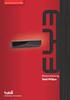 brukerhåndbok Informasjonen i dette dokumentet kan endres uten varsel. Hewlett-Packard Company gir ingen garanti med hensyn til dette materialet. Dette omfatter, men er ikke begrenset til, underforståtte
brukerhåndbok Informasjonen i dette dokumentet kan endres uten varsel. Hewlett-Packard Company gir ingen garanti med hensyn til dette materialet. Dette omfatter, men er ikke begrenset til, underforståtte
Programvareoppdateringer
 Programvareoppdateringer Brukerhåndbok Copyright 2007 Hewlett-Packard Development Company, L.P. Windows er et registrert varemerke for Microsoft Corporation i USA. Informasjonen i dette dokumentet kan
Programvareoppdateringer Brukerhåndbok Copyright 2007 Hewlett-Packard Development Company, L.P. Windows er et registrert varemerke for Microsoft Corporation i USA. Informasjonen i dette dokumentet kan
Eksterne enheter. Dokumentdelenummer: Denne håndboken beskriver hvordan du kobler til eksterne enheter. Mai 2006
 Eksterne enheter Dokumentdelenummer: 409917-091 Mai 2006 Denne håndboken beskriver hvordan du kobler til eksterne enheter. Innhold 1 Bruke en USB-enhet Koble til en USB-enhet..........................
Eksterne enheter Dokumentdelenummer: 409917-091 Mai 2006 Denne håndboken beskriver hvordan du kobler til eksterne enheter. Innhold 1 Bruke en USB-enhet Koble til en USB-enhet..........................
Modem og lokalnett. Brukerhåndbok
 Modem og lokalnett Brukerhåndbok Copyright 2006 Hewlett-Packard Development Company, L.P. Informasjonen i dette dokumentet kan endres uten varsel. De eneste garantiene for HP-produktene og -tjenestene
Modem og lokalnett Brukerhåndbok Copyright 2006 Hewlett-Packard Development Company, L.P. Informasjonen i dette dokumentet kan endres uten varsel. De eneste garantiene for HP-produktene og -tjenestene
Eksterne enheter. Dokumentdelenummer: Denne håndboken beskriver hvordan du bruker eksterne enheter med maskinen.
 Eksterne enheter Dokumentdelenummer: 406856-091 April 2006 Denne håndboken beskriver hvordan du bruker eksterne enheter med maskinen. Innhold 1 Bruke en USB-enhet Koble til en USB-enhet.........................
Eksterne enheter Dokumentdelenummer: 406856-091 April 2006 Denne håndboken beskriver hvordan du bruker eksterne enheter med maskinen. Innhold 1 Bruke en USB-enhet Koble til en USB-enhet.........................
Programvareoppdateringer
 Programvareoppdateringer Brukerhåndbok Copyright 2007 Hewlett-Packard Development Company, L.P. Windows er et registrert varemerke for Microsoft Corporation i USA. Informasjonen i dette dokumentet kan
Programvareoppdateringer Brukerhåndbok Copyright 2007 Hewlett-Packard Development Company, L.P. Windows er et registrert varemerke for Microsoft Corporation i USA. Informasjonen i dette dokumentet kan
ThinkPad X Series. Installeringsveiledning
 Delenummer: 92P1932 ThinkPad X Series Installeringsveiledning Sjekkliste for utpakking Takk for at du kjøpte en IBM ThinkPad X Series-maskin. Kontroller innholdet på denne listen mot innholdet i boksen.
Delenummer: 92P1932 ThinkPad X Series Installeringsveiledning Sjekkliste for utpakking Takk for at du kjøpte en IBM ThinkPad X Series-maskin. Kontroller innholdet på denne listen mot innholdet i boksen.
Informasjonen i dette dokumentet kan endres uten varsel. Hewlett-Packard Company gir ingen garanti med hensyn til dette materialet.
 Komme i gang Informasjonen i dette dokumentet kan endres uten varsel. Hewlett-Packard Company gir ingen garanti med hensyn til dette materialet. Dette omfatter, men er ikke begrenset til, underforståtte
Komme i gang Informasjonen i dette dokumentet kan endres uten varsel. Hewlett-Packard Company gir ingen garanti med hensyn til dette materialet. Dette omfatter, men er ikke begrenset til, underforståtte
Eksterne enheter Brukerhåndbok
 Eksterne enheter Brukerhåndbok Copyright 2009 Hewlett-Packard Development Company, L.P. Informasjonen i dette dokumentet kan endres uten varsel. De eneste garantiene for HP-produktene og -tjenestene er
Eksterne enheter Brukerhåndbok Copyright 2009 Hewlett-Packard Development Company, L.P. Informasjonen i dette dokumentet kan endres uten varsel. De eneste garantiene for HP-produktene og -tjenestene er
Sikkerhetskopiering og gjenoppretting Brukerhåndbok
 Sikkerhetskopiering og gjenoppretting Brukerhåndbok Copyright 2008 Hewlett-Packard Development Company, L.P. Windows og Windows Vista er enten varemerker eller registrerte varemerker for Microsoft Corporation
Sikkerhetskopiering og gjenoppretting Brukerhåndbok Copyright 2008 Hewlett-Packard Development Company, L.P. Windows og Windows Vista er enten varemerker eller registrerte varemerker for Microsoft Corporation
ThinkPad X Series. Delenummer: 67P4585. h Datamaskin. h Batteri
 Delenummer: 67P4585 ThinkPad X Series Installeringsveiledning Sjekkliste for utpakking Takk for at du kjøpte en IBM ThinkPad X Series-maskin. Kontroller innholdet på denne listen mot innholdet i boksen.
Delenummer: 67P4585 ThinkPad X Series Installeringsveiledning Sjekkliste for utpakking Takk for at du kjøpte en IBM ThinkPad X Series-maskin. Kontroller innholdet på denne listen mot innholdet i boksen.
Programvareoppdateringer Brukerhåndbok
 Programvareoppdateringer Brukerhåndbok Copyright 2009 Hewlett-Packard Development Company, L.P. Windows er et registrert varemerke for Microsoft Corporation i USA. Informasjonen i dette dokumentet kan
Programvareoppdateringer Brukerhåndbok Copyright 2009 Hewlett-Packard Development Company, L.P. Windows er et registrert varemerke for Microsoft Corporation i USA. Informasjonen i dette dokumentet kan
Denne håndboken beskriver funksjoner som finnes på de fleste modeller. Enkelte av funksjonene er kanskje ikke tilgjengelig på din datamaskin.
 Start her Copyright 2013 Hewlett-Packard Development Company, L.P. Windows er et registrert varemerke for Microsoft Corporation i USA. Informasjonen i dette dokumentet kan endres uten varsel. De eneste
Start her Copyright 2013 Hewlett-Packard Development Company, L.P. Windows er et registrert varemerke for Microsoft Corporation i USA. Informasjonen i dette dokumentet kan endres uten varsel. De eneste
Din bruksanvisning HP PAVILION 700 http://no.yourpdfguides.com/dref/854840
 Du kan lese anbefalingene i bruksanvisningen, de tekniske guide eller installasjonen guide for. Du vil finne svar på alle dine spørsmål på i bruksanvisningen (informasjon, spesifikasjoner, sikkerhet råd,
Du kan lese anbefalingene i bruksanvisningen, de tekniske guide eller installasjonen guide for. Du vil finne svar på alle dine spørsmål på i bruksanvisningen (informasjon, spesifikasjoner, sikkerhet råd,
Pekeutstyr og tastatur Brukerhåndbok
 Pekeutstyr og tastatur Brukerhåndbok Copyright 2009 Hewlett-Packard Development Company, L.P. Informasjonen i dette dokumentet kan endres uten varsel. De eneste garantiene for HP-produktene og -tjenestene
Pekeutstyr og tastatur Brukerhåndbok Copyright 2009 Hewlett-Packard Development Company, L.P. Informasjonen i dette dokumentet kan endres uten varsel. De eneste garantiene for HP-produktene og -tjenestene
Din bruksanvisning HP PAVILION A1200 http://no.yourpdfguides.com/dref/854248
 Du kan lese anbefalingene i bruksanvisningen, de tekniske guide eller installasjonen guide for HP PAVILION A1200. Du vil finne svar på alle dine spørsmål på HP PAVILION A1200 i bruksanvisningen (informasjon,
Du kan lese anbefalingene i bruksanvisningen, de tekniske guide eller installasjonen guide for HP PAVILION A1200. Du vil finne svar på alle dine spørsmål på HP PAVILION A1200 i bruksanvisningen (informasjon,
Sikkerhetskopiering og gjenoppretting Brukerhåndbok
 Sikkerhetskopiering og gjenoppretting Brukerhåndbok Copyright 2009 Hewlett-Packard Development Company, L.P. Windows er et registrert varemerke for Microsoft Corporation i USA. Informasjonen i dette dokumentet
Sikkerhetskopiering og gjenoppretting Brukerhåndbok Copyright 2009 Hewlett-Packard Development Company, L.P. Windows er et registrert varemerke for Microsoft Corporation i USA. Informasjonen i dette dokumentet
Styrepute og tastatur
 Styrepute og tastatur Brukerhåndbok Copyright 2006 Hewlett-Packard Development Company, L.P. Microsoft og Windows er registrerte varemerker for Microsoft Corporation i USA. Informasjonen i dette dokumentet
Styrepute og tastatur Brukerhåndbok Copyright 2006 Hewlett-Packard Development Company, L.P. Microsoft og Windows er registrerte varemerker for Microsoft Corporation i USA. Informasjonen i dette dokumentet
Eksterne enheter. Brukerhåndbok
 Eksterne enheter Brukerhåndbok Copyright 2007 Hewlett-Packard Development Company, L.P. Windows er et registrerte varemerke for Microsoft Corporation i USA. Informasjonen i dette dokumentet kan endres
Eksterne enheter Brukerhåndbok Copyright 2007 Hewlett-Packard Development Company, L.P. Windows er et registrerte varemerke for Microsoft Corporation i USA. Informasjonen i dette dokumentet kan endres
Plantronics Blackwire C610 Blackwire C620
 Plantronics Blackwire C610 Blackwire C60 BRUKER HÅNDBOK VELKOMMEN INNHOLDET I PAKKEN Velkommen til Plantronics' utvalg av hodesettprodukter. Plantronics tilbyr en rekke produkter fra utstyr som kan brukes
Plantronics Blackwire C610 Blackwire C60 BRUKER HÅNDBOK VELKOMMEN INNHOLDET I PAKKEN Velkommen til Plantronics' utvalg av hodesettprodukter. Plantronics tilbyr en rekke produkter fra utstyr som kan brukes
HP Docking Station (forankringsstasjon) Referansehåndbok
 HP Docking Station (forankringsstasjon) Referansehåndbok Copyright 2008 Hewlett-Packard Development Company, L.P. Microsoft er et registrert varemerke for Microsoft Corporation. Informasjonen i dette dokumentet
HP Docking Station (forankringsstasjon) Referansehåndbok Copyright 2008 Hewlett-Packard Development Company, L.P. Microsoft er et registrert varemerke for Microsoft Corporation. Informasjonen i dette dokumentet
Pekeutstyr og tastatur Brukerhåndbok
 Pekeutstyr og tastatur Brukerhåndbok Copyright 2008 Hewlett-Packard Development Company, L.P. Windows er et registrert varemerke for Microsoft Corporation i USA. Informasjonen i dette dokumentet kan endres
Pekeutstyr og tastatur Brukerhåndbok Copyright 2008 Hewlett-Packard Development Company, L.P. Windows er et registrert varemerke for Microsoft Corporation i USA. Informasjonen i dette dokumentet kan endres
Din bruksanvisning HP PAVILION T3100 http://no.yourpdfguides.com/dref/850348
 Du kan lese anbefalingene i bruksanvisningen, de tekniske guide eller installasjonen guide for. Du vil finne svar på alle dine spørsmål på i bruksanvisningen (informasjon, spesifikasjoner, sikkerhet råd,
Du kan lese anbefalingene i bruksanvisningen, de tekniske guide eller installasjonen guide for. Du vil finne svar på alle dine spørsmål på i bruksanvisningen (informasjon, spesifikasjoner, sikkerhet råd,
Din bruksanvisning HP COMPAQ DX2300 MICROTOWER PC
 Du kan lese anbefalingene i bruksanvisningen, de tekniske guide eller installasjonen guide for HP COMPAQ DX2300 MICROTOWER PC. Du vil finne svar på alle dine spørsmål på HP COMPAQ DX2300 MICROTOWER PC
Du kan lese anbefalingene i bruksanvisningen, de tekniske guide eller installasjonen guide for HP COMPAQ DX2300 MICROTOWER PC. Du vil finne svar på alle dine spørsmål på HP COMPAQ DX2300 MICROTOWER PC
Din bruksanvisning CREATIVE DESKTOP WIRELESS 6000 http://no.yourpdfguides.com/dref/1151409
 Du kan lese anbefalingene i bruksanvisningen, de tekniske guide eller installasjonen guide for CREATIVE DESKTOP WIRELESS 6000. Du vil finne svar på alle dine spørsmål på CREATIVE DESKTOP WIRELESS 6000
Du kan lese anbefalingene i bruksanvisningen, de tekniske guide eller installasjonen guide for CREATIVE DESKTOP WIRELESS 6000. Du vil finne svar på alle dine spørsmål på CREATIVE DESKTOP WIRELESS 6000
Boot Camp Installering og klargjøring
 Boot Camp Installering og klargjøring Innhold 3 Innledning 3 Dette trenger du 4 Installeringsoversikt 4 Trinn 1: Søk etter oppdateringer 4 Trinn 2: Klargjør Mac-maskinen for Windows 4 Trinn 3: Installer
Boot Camp Installering og klargjøring Innhold 3 Innledning 3 Dette trenger du 4 Installeringsoversikt 4 Trinn 1: Søk etter oppdateringer 4 Trinn 2: Klargjør Mac-maskinen for Windows 4 Trinn 3: Installer
Håndbok for grunnleggende PC-bruk
 Håndbok for grunnleggende PC-bruk Informasjonen i dette dokumentet kan endres uten varsel. Hewlett-Packard Company gir ingen garanti med hensyn til dette materialet. Dette omfatter, men er ikke begrenset
Håndbok for grunnleggende PC-bruk Informasjonen i dette dokumentet kan endres uten varsel. Hewlett-Packard Company gir ingen garanti med hensyn til dette materialet. Dette omfatter, men er ikke begrenset
Første gangs bruk kort beskrivelse Avsnitt 1. Tilkobling (4.1) 2. Avinstallere gamle drivere og produkter (4.2) 3. Installere under Windows (4.
 Første gangs bruk kort beskrivelse Avsnitt 1. Tilkobling (4.1) 2. Avinstallere gamle drivere og produkter (4.2) 3. Installere under Windows (4.3)! 4. Kontroll etter installering (5) 1 Introduksjon Denne
Første gangs bruk kort beskrivelse Avsnitt 1. Tilkobling (4.1) 2. Avinstallere gamle drivere og produkter (4.2) 3. Installere under Windows (4.3)! 4. Kontroll etter installering (5) 1 Introduksjon Denne
Styrepute og tastatur
 Styrepute og tastatur Brukerhåndbok Copyright 2006 Hewlett-Packard Development Company, L.P. Microsoft og Windows er registrerte varemerker for Microsoft Corporation i USA. Informasjonen i dette dokumentet
Styrepute og tastatur Brukerhåndbok Copyright 2006 Hewlett-Packard Development Company, L.P. Microsoft og Windows er registrerte varemerker for Microsoft Corporation i USA. Informasjonen i dette dokumentet
Sikkerhetskopiering og gjenoppretting Brukerhåndbok
 Sikkerhetskopiering og gjenoppretting Brukerhåndbok Copyright 2008 Hewlett-Packard Development Company, L.P. Windows er et registrert varemerke for Microsoft Corporation i USA. Informasjonen i dette dokumentet
Sikkerhetskopiering og gjenoppretting Brukerhåndbok Copyright 2008 Hewlett-Packard Development Company, L.P. Windows er et registrert varemerke for Microsoft Corporation i USA. Informasjonen i dette dokumentet
Eksterne enheter. Dokumentdelenummer: Denne håndboken beskriver hvordan du kobler til eksterne enheter. Mars 2006
 Eksterne enheter Dokumentdelenummer: 396847-091 Mars 2006 Denne håndboken beskriver hvordan du kobler til eksterne enheter. Innhold 1 Bruke en USB-enhet Koble til en USB-enhet.........................
Eksterne enheter Dokumentdelenummer: 396847-091 Mars 2006 Denne håndboken beskriver hvordan du kobler til eksterne enheter. Innhold 1 Bruke en USB-enhet Koble til en USB-enhet.........................
Eksterne enheter. Brukerhåndbok
 Eksterne enheter Brukerhåndbok Copyright 2007 Hewlett-Packard Development Company, L.P. Windows er et registrerte varemerke for Microsoft Corporation i USA. Informasjonen i dette dokumentet kan endres
Eksterne enheter Brukerhåndbok Copyright 2007 Hewlett-Packard Development Company, L.P. Windows er et registrerte varemerke for Microsoft Corporation i USA. Informasjonen i dette dokumentet kan endres
Sikkerhetskopiering og gjenoppretting Brukerhåndbok
 Sikkerhetskopiering og gjenoppretting Brukerhåndbok Copyright 2007 Hewlett-Packard Development Company, L.P. Windows er et registrert varemerke for Microsoft Corporation i USA. Informasjonen i dette dokumentet
Sikkerhetskopiering og gjenoppretting Brukerhåndbok Copyright 2007 Hewlett-Packard Development Company, L.P. Windows er et registrert varemerke for Microsoft Corporation i USA. Informasjonen i dette dokumentet
Pekeutstyr og tastatur Brukerhåndbok
 Pekeutstyr og tastatur Brukerhåndbok Copyright 2007 Hewlett-Packard Development Company, L.P. Windows er et registrert varemerke for Microsoft Corporation i USA. Informasjonen i dette dokumentet kan endres
Pekeutstyr og tastatur Brukerhåndbok Copyright 2007 Hewlett-Packard Development Company, L.P. Windows er et registrert varemerke for Microsoft Corporation i USA. Informasjonen i dette dokumentet kan endres
Boot Camp Installering og klargjøring
 Boot Camp Installering og klargjøring Innhold 3 Innledning 4 Dette trenger du 5 Installeringsoversikt 5 Trinn 1: Søk etter oppdateringer 5 Trinn 2: Klargjør Mac-maskinen for Windows 5 Trinn 3: Installer
Boot Camp Installering og klargjøring Innhold 3 Innledning 4 Dette trenger du 5 Installeringsoversikt 5 Trinn 1: Søk etter oppdateringer 5 Trinn 2: Klargjør Mac-maskinen for Windows 5 Trinn 3: Installer
Multimedia. Dokumentdelenummer: Denne håndboken beskriver hvordan du bruker lydog bildefunksjonene på maskinen.
 Multimedia Dokumentdelenummer: 410777-091 April 2006 Denne håndboken beskriver hvordan du bruker lydog bildefunksjonene på maskinen. Innhold 1 Multimediamaskinvare Bruke den optiske stasjonen (kun på enkelte
Multimedia Dokumentdelenummer: 410777-091 April 2006 Denne håndboken beskriver hvordan du bruker lydog bildefunksjonene på maskinen. Innhold 1 Multimediamaskinvare Bruke den optiske stasjonen (kun på enkelte
COLOR LASERJET ENTERPRISE CM4540 MFP-SERIEN. Installeringsveiledning for programvare
 COLOR LASERJET ENTERPRISE CM4540 MFP-SERIEN Installeringsveiledning for programvare HP Color LaserJet Enterprise CM4540 MFP Series Installeringsveiledning for programvare Copyright og lisens 2010 Copyright
COLOR LASERJET ENTERPRISE CM4540 MFP-SERIEN Installeringsveiledning for programvare HP Color LaserJet Enterprise CM4540 MFP Series Installeringsveiledning for programvare Copyright og lisens 2010 Copyright
Din bruksanvisning HP PAVILION A500
 Du kan lese anbefalingene i bruksanvisningen, de tekniske guide eller installasjonen guide for HP PAVILION A500. Du vil finne svar på alle dine spørsmål på HP PAVILION A500 i bruksanvisningen (informasjon,
Du kan lese anbefalingene i bruksanvisningen, de tekniske guide eller installasjonen guide for HP PAVILION A500. Du vil finne svar på alle dine spørsmål på HP PAVILION A500 i bruksanvisningen (informasjon,
Eksterne enheter Brukerhåndbok
 Eksterne enheter Brukerhåndbok Copyright 2008 Hewlett-Packard Development Company, L.P. Informasjonen i dette dokumentet kan endres uten varsel. De eneste garantiene for HP-produktene og -tjenestene er
Eksterne enheter Brukerhåndbok Copyright 2008 Hewlett-Packard Development Company, L.P. Informasjonen i dette dokumentet kan endres uten varsel. De eneste garantiene for HP-produktene og -tjenestene er
Eksterne enheter Brukerhåndbok
 Eksterne enheter Brukerhåndbok Copyright 2007 Hewlett-Packard Development Company, L.P. Informasjonen i dette dokumentet kan endres uten varsel. De eneste garantiene for HP-produktene og -tjenestene er
Eksterne enheter Brukerhåndbok Copyright 2007 Hewlett-Packard Development Company, L.P. Informasjonen i dette dokumentet kan endres uten varsel. De eneste garantiene for HP-produktene og -tjenestene er
Oppdatere, sikkerhetskopiere og gjenopprette programvare
 Oppdatere, sikkerhetskopiere og gjenopprette programvare Brukerhåndbok Copyright 2006 Hewlett-Packard Development Company, L.P. Microsoft og Windows er registrerte varemerker for Microsoft Corporation
Oppdatere, sikkerhetskopiere og gjenopprette programvare Brukerhåndbok Copyright 2006 Hewlett-Packard Development Company, L.P. Microsoft og Windows er registrerte varemerker for Microsoft Corporation
HP UC-høyttalertelefon. Brukerhåndbok
 HP UC-høyttalertelefon Brukerhåndbok Copyright 2014, 2015 Hewlett-Packard Development Company, L.P. Bluetooth er et varemerke som tilhører sin eier og brukes av Hewlett-Packard Company på lisens. Windows
HP UC-høyttalertelefon Brukerhåndbok Copyright 2014, 2015 Hewlett-Packard Development Company, L.P. Bluetooth er et varemerke som tilhører sin eier og brukes av Hewlett-Packard Company på lisens. Windows
HP ScrollSmart Mobile Remote Control (kun på enkelte modeller) Brukerhåndbok
 HP ScrollSmart Mobile Remote Control (kun på enkelte modeller) Brukerhåndbok Copyright 2008 Hewlett-Packard Development Company, L.P. Windows og Windows Vista er registrerte varemerker for Microsoft Corporation
HP ScrollSmart Mobile Remote Control (kun på enkelte modeller) Brukerhåndbok Copyright 2008 Hewlett-Packard Development Company, L.P. Windows og Windows Vista er registrerte varemerker for Microsoft Corporation
Modem og lokalnett. Brukerhåndbok
 Modem og lokalnett Brukerhåndbok Copyright 2007 Hewlett-Packard Development Company, L.P. Informasjonen i dette dokumentet kan endres uten varsel. De eneste garantiene for HP-produktene og -tjenestene
Modem og lokalnett Brukerhåndbok Copyright 2007 Hewlett-Packard Development Company, L.P. Informasjonen i dette dokumentet kan endres uten varsel. De eneste garantiene for HP-produktene og -tjenestene
Håndbok for oppgradering og service
 Håndbok for oppgradering og service Informasjonen i dette dokumentet kan endres uten varsel. Hewlett-Packard Company gir ingen garanti med hensyn til dette materialet. Dette omfatter, men er ikke begrenset
Håndbok for oppgradering og service Informasjonen i dette dokumentet kan endres uten varsel. Hewlett-Packard Company gir ingen garanti med hensyn til dette materialet. Dette omfatter, men er ikke begrenset
Pekeutstyr og tastatur Brukerhåndbok
 Pekeutstyr og tastatur Brukerhåndbok Copyright 2007 Hewlett-Packard Development Company, L.P. Microsoft og Windows er registrerte varemerker for Microsoft Corporation. Informasjonen i dette dokumentet
Pekeutstyr og tastatur Brukerhåndbok Copyright 2007 Hewlett-Packard Development Company, L.P. Microsoft og Windows er registrerte varemerker for Microsoft Corporation. Informasjonen i dette dokumentet
HURTIGVEILEDNING FOR. Installasjon av Nokia Connectivity Cable Drivers
 HURTIGVEILEDNING FOR Installasjon av Nokia Connectivity Cable Drivers Innhold 1. Innledning...1 2. Dette trenger du...1 3. Installere Nokia Connectivity Cable Drivers...2 3.1 Før installasjonen...2 3.2
HURTIGVEILEDNING FOR Installasjon av Nokia Connectivity Cable Drivers Innhold 1. Innledning...1 2. Dette trenger du...1 3. Installere Nokia Connectivity Cable Drivers...2 3.1 Før installasjonen...2 3.2
Boot Camp Installering og klargjøring
 Boot Camp Installering og klargjøring Innhold 3 Innledning 4 Installeringsoversikt 4 Trinn 1: Søk etter oppdateringer 4 Trinn 2: Klargjør Mac-maskinen for Windows 4 Trinn 3: Installer Windows på Mac-maskinen
Boot Camp Installering og klargjøring Innhold 3 Innledning 4 Installeringsoversikt 4 Trinn 1: Søk etter oppdateringer 4 Trinn 2: Klargjør Mac-maskinen for Windows 4 Trinn 3: Installer Windows på Mac-maskinen
Din bruksanvisning HP COMPAQ PRESARIO S4000 http://no.yourpdfguides.com/dref/868627
 Du kan lese anbefalingene i bruksanvisningen, de tekniske guide eller installasjonen guide for. Du vil finne svar på alle dine spørsmål på i bruksanvisningen (informasjon, spesifikasjoner, sikkerhet råd,
Du kan lese anbefalingene i bruksanvisningen, de tekniske guide eller installasjonen guide for. Du vil finne svar på alle dine spørsmål på i bruksanvisningen (informasjon, spesifikasjoner, sikkerhet råd,
ThinkPad G40 Series Installeringsveiledning
 Delenummer: 92P1530 ThinkPad G40 Series Installeringsveiledning Sjekkliste for utpakking Takk for at du kjøpte en IBM ThinkPad G40 Series-maskin. Kontroller innholdet på denne listen mot innholdet i boksen.
Delenummer: 92P1530 ThinkPad G40 Series Installeringsveiledning Sjekkliste for utpakking Takk for at du kjøpte en IBM ThinkPad G40 Series-maskin. Kontroller innholdet på denne listen mot innholdet i boksen.
mobile PhoneTools Brukerhåndbok
 mobile PhoneTools Brukerhåndbok Innhold Krav...2 Før du installerer...3 Installere mobile PhoneTools...4 Installere og konfigurere mobiltelefonen...5 Elektronisk registrering...7 Avinstallere mobile PhoneTools...7
mobile PhoneTools Brukerhåndbok Innhold Krav...2 Før du installerer...3 Installere mobile PhoneTools...4 Installere og konfigurere mobiltelefonen...5 Elektronisk registrering...7 Avinstallere mobile PhoneTools...7
hp pavilion hjemme-pc håndbok for oppgradering og service
 hp pavilion hjemme-pc håndbok for oppgradering og service Informasjonen i dette dokumentet kan endres uten varsel. Hewlett-Packard Company gir ingen garanti med hensyn til dette materialet. Dette omfatter,
hp pavilion hjemme-pc håndbok for oppgradering og service Informasjonen i dette dokumentet kan endres uten varsel. Hewlett-Packard Company gir ingen garanti med hensyn til dette materialet. Dette omfatter,
Disker og stasjoner. Dokumentdelenummer: Denne håndboken beskriver hvordan du bruker harddisken og eventuelle eksterne stasjoner.
 Disker og stasjoner Dokumentdelenummer: 405759-091 Mai 2006 Denne håndboken beskriver hvordan du bruker harddisken og eventuelle eksterne stasjoner. Innhold 1 Behandle disker og stasjoner 2 Disklampe 3
Disker og stasjoner Dokumentdelenummer: 405759-091 Mai 2006 Denne håndboken beskriver hvordan du bruker harddisken og eventuelle eksterne stasjoner. Innhold 1 Behandle disker og stasjoner 2 Disklampe 3
Styrepute og tastatur
 Styrepute og tastatur Brukerhåndbok Copyright 2007 Hewlett-Packard Development Company, L.P. Windows er et registrert varemerke for Microsoft Corporation i USA. Informasjonen i dette dokumentet kan endres
Styrepute og tastatur Brukerhåndbok Copyright 2007 Hewlett-Packard Development Company, L.P. Windows er et registrert varemerke for Microsoft Corporation i USA. Informasjonen i dette dokumentet kan endres
Styrepute og tastatur
 Styrepute og tastatur Brukerhåndbok Copyright 2007 Hewlett-Packard Development Company, L.P. Windows er et registrert varemerke for Microsoft Corporation i USA. Informasjonen i dette dokumentet kan endres
Styrepute og tastatur Brukerhåndbok Copyright 2007 Hewlett-Packard Development Company, L.P. Windows er et registrert varemerke for Microsoft Corporation i USA. Informasjonen i dette dokumentet kan endres
Pekeutstyr og tastatur Brukerhåndbok
 Pekeutstyr og tastatur Brukerhåndbok Copyright 2008 Hewlett-Packard Development Company, L.P. Windows er et registrert varemerke for Microsoft Corporation i USA. Informasjonen i dette dokumentet kan endres
Pekeutstyr og tastatur Brukerhåndbok Copyright 2008 Hewlett-Packard Development Company, L.P. Windows er et registrert varemerke for Microsoft Corporation i USA. Informasjonen i dette dokumentet kan endres
Brukerveiledning for feilsøking og systemgjenoppretting for PC
 Brukerveiledning for feilsøking og systemgjenoppretting for PC De eneste garantiene for Hewlett-Packard-produkter og -tjenester er angitt i de uttrykte garantierklæringene som følger med slike produkter
Brukerveiledning for feilsøking og systemgjenoppretting for PC De eneste garantiene for Hewlett-Packard-produkter og -tjenester er angitt i de uttrykte garantierklæringene som følger med slike produkter
BIPAC-711C2 / 710C2. ADSL Modem / Router. Hurtigstartguide
 BIPAC-711C2 / 710C2 ADSL Modem / Router Hurtigstartguide BIPAC-711C2 / 710C2 ADSL Modem / Router For mer detaljerte instruksjoner angående konfigurering og bruk av ADSL Modem Router, vennligst gå til online
BIPAC-711C2 / 710C2 ADSL Modem / Router Hurtigstartguide BIPAC-711C2 / 710C2 ADSL Modem / Router For mer detaljerte instruksjoner angående konfigurering og bruk av ADSL Modem Router, vennligst gå til online
Fjernkontroll for HP Media (kun på enkelte modeller) Brukerhåndbok
 Fjernkontroll for HP Media (kun på enkelte modeller) Brukerhåndbok Copyright 2008 Hewlett-Packard Development Company, L.P. Windows og Windows Vista er varemerker eller registrerte varemerker for Microsoft
Fjernkontroll for HP Media (kun på enkelte modeller) Brukerhåndbok Copyright 2008 Hewlett-Packard Development Company, L.P. Windows og Windows Vista er varemerker eller registrerte varemerker for Microsoft
Pakkeinnhold. Ordliste. Powerline Adapter
 Powerline Adapter Legg merke til! Utsett ikke Powerline Adapter for ekstreme temperaturer. Plasser ikke enheten i direkte sollys eller nær varmekilder. Bruk ikke Powerline Adapter i ekstremt fuktige eller
Powerline Adapter Legg merke til! Utsett ikke Powerline Adapter for ekstreme temperaturer. Plasser ikke enheten i direkte sollys eller nær varmekilder. Bruk ikke Powerline Adapter i ekstremt fuktige eller
Compaq Presario Desktop-produkter. Håndbok for oppgradering og service
 Compaq Presario Desktop-produkter Håndbok for oppgradering og service Informasjonen i dette dokumentet kan endres uten varsel. Hewlett-Packard Company gir ingen garanti med hensyn til dette materialet.
Compaq Presario Desktop-produkter Håndbok for oppgradering og service Informasjonen i dette dokumentet kan endres uten varsel. Hewlett-Packard Company gir ingen garanti med hensyn til dette materialet.
Kjøre QuickRestore-CDen
 Kjøre QuickRestore-CDen VIKTIG: Denne CDen sletter all informasjon som er lagret på datamaskinen og formaterer harddisken på nytt.! OBS: Compaq anbefaler bruken av QuickRestore på harddisken på den bærbare
Kjøre QuickRestore-CDen VIKTIG: Denne CDen sletter all informasjon som er lagret på datamaskinen og formaterer harddisken på nytt.! OBS: Compaq anbefaler bruken av QuickRestore på harddisken på den bærbare
Blackwire C420 BRUKER HÅNDBOK
 Blackwire C420 BRUKER HÅNDBOK Velkommen Innholdet i pakken Velkommen til Plantronics' utvalg av hodesettprodukter. Plantronics tilbyr en rekke produkter fra utstyr som kan brukes til spesifikke oppgaver,
Blackwire C420 BRUKER HÅNDBOK Velkommen Innholdet i pakken Velkommen til Plantronics' utvalg av hodesettprodukter. Plantronics tilbyr en rekke produkter fra utstyr som kan brukes til spesifikke oppgaver,
HP Mini Remote Control (kun på enkelte modeller) Brukerhåndbok
 HP Mini Remote Control (kun på enkelte modeller) Brukerhåndbok Copyright 2008 Hewlett-Packard Development Company, L.P. Windows og Windows Vista er registrerte varemerker for Microsoft Corporation i USA.
HP Mini Remote Control (kun på enkelte modeller) Brukerhåndbok Copyright 2008 Hewlett-Packard Development Company, L.P. Windows og Windows Vista er registrerte varemerker for Microsoft Corporation i USA.
Montere HP TouchSmart på vegg. Brukerhåndbok
 Montere HP TouchSmart på vegg Brukerhåndbok De eneste garantiene for Hewlett-Packardprodukter og -tjenester er angitt i de uttrykte erklæringene som følger med slike produkter og tjenester. Ingenting i
Montere HP TouchSmart på vegg Brukerhåndbok De eneste garantiene for Hewlett-Packardprodukter og -tjenester er angitt i de uttrykte erklæringene som følger med slike produkter og tjenester. Ingenting i
Pekeutstyr og tastatur Brukerhåndbok
 Pekeutstyr og tastatur Brukerhåndbok Copyright 2007 Hewlett-Packard Development Company, L.P. Windows er et registrert varemerke for Microsoft Corporation i USA. Informasjonen i dette dokumentet kan endres
Pekeutstyr og tastatur Brukerhåndbok Copyright 2007 Hewlett-Packard Development Company, L.P. Windows er et registrert varemerke for Microsoft Corporation i USA. Informasjonen i dette dokumentet kan endres
HP Mobile-fjernkontroll (kun på enkelte modeller) Brukerhåndbok
 HP Mobile-fjernkontroll (kun på enkelte modeller) Brukerhåndbok Copyright 2008 Hewlett-Packard Development Company, L.P. Windows og Windows Vista er registrerte varemerker for Microsoft Corporation i USA.
HP Mobile-fjernkontroll (kun på enkelte modeller) Brukerhåndbok Copyright 2008 Hewlett-Packard Development Company, L.P. Windows og Windows Vista er registrerte varemerker for Microsoft Corporation i USA.
HP Mobile-fjernkontroll (kun på enkelte modeller) Brukerhåndbok
 HP Mobile-fjernkontroll (kun på enkelte modeller) Brukerhåndbok Copyright 2008 Hewlett-Packard Development Company, L.P. Windows og Windows Vista er varemerker eller registrerte varemerker for Microsoft
HP Mobile-fjernkontroll (kun på enkelte modeller) Brukerhåndbok Copyright 2008 Hewlett-Packard Development Company, L.P. Windows og Windows Vista er varemerker eller registrerte varemerker for Microsoft
